В статье даны простые пошаговые инструкции по включению и настройке GPS, которые будут особенно полезны новичкам в Android-навигации.
Большинство современных устройств под управлением операционной системы Android оборудованы встроенным GPS-модулем, с помощью которого можно определить местоположение путём соединения со спутниками на орбите Земли. Зная точное местоположение и имея приложение-навигатор в телефоне, можно с лёгкостью проложить маршрут к любой точке на карте. Для быстрой и точной работы системы навигации нужно знать, как включить GPS на Aндроиде.

Перед тем, как включить GPS на телефоне, убедитесь в том, что ваше устройство оснащено этим модулем, ведь некоторые бюджетные модели его не имеют. Подробная информация об этом указана в инструкции к вашему гаджету. Если устройство оснащено приёмником координат, можно приступать к настройке.
Ниже вы узнаете, как подключить GPS на Aндроид телефоне, планшете или навигаторе.

Активация GPS на панели быстрого доступа
Для тех, кто только начинает знакомство с операционной системой Aндроид и не знает, как настроить GPS на Aндроид — опустите шторку уведомлений, найдите и нажмите на пиктограмму “GPS” (обычно это кружок с изображением стрелочки) — это включит геолокацию с настройками по умолчанию.

Активация геолокации в меню настроек
Второй способ так же прост, как и первый.
- Нажмите значок “Настройки”. Он может находиться на главном экране или на экране приложений.
- Перейдите в следующий раздел настроек: “Личные данные” (для Android до версии Lollipop) или “Конфиденциальность” в меню “Расширенные настройки” (для прошивок, начиная с Marshmallow).
- Нажмите на пункт “Местоположение” — откроется меню настроек позиционирования.
Кроме того, в этот раздел меню можно быстро перейти из шторки уведомлений, зажав значок ”GPS”.

Изменение режимов определения местоположения
Существует 3 режима для телефонов и планшетов с ОС Android 5.1 и ниже:
- Только устройство. Данный режим очень точен, но поиск спутников, особенно при холодном старте, может занять определённое время. Кроме того, необходимо находиться близко к окну или балкону, а лучше — на открытой местности под безоблачным небом. Высокое потребление энергии.
- Экономия заряда аккумулятора. Установление координат с помощью беспроводных сетей: Wi-Fi; мобильная сеть; Bluetooth. Для корректной работы этого режима должен быть включён Wi-Fi или мобильный интернет. Режим менее энергозатратный, однако и менее точный.
- Высокая точность. Комбинация предыдущих двух режимов. Самый точный, быстрый и энергозатратный режим.

Изменение источников геолокации
На телефонах с версией операционной системы Android 6.0 и выше, описанные ранее пункты имеют другие названия:
- По спутникам GPS.
- По координатам сети.
- По всем источникам.
Принцип действия тот же.

Отправка координат в сервисы Google
Для улучшения функций поиска и рекомендаций компания Google может собирать ваши геоданные. В разделе настроек местоположения есть пункты, отвечающие за активацию или деактивацию данной функции.
Важно! Если вы не хотите, чтобы смартфон передавал ваши координаты компании Google, отключите эту функцию.
В зависимости от версии прошивки этот пункт может называться “Передача геоданных” или “История местоположений”.
В истории местоположений можно проследить за посещенными местами.

Как настроить GPS на Aндроид через инженерное меню
Все нижеописанные действия осуществляются с активированным GPS и интернетом на балконе, или открытой местности. Приём работает только на рутированных системах:
- Для открытия инженерного меню, наберите комбинацию *#*#3646633#*#*. Если комбинация не сработала, попробуйте команды *#*#4636#*#* либо *#15963#*, работоспособность кодов зависит от изготовителя и прошивки.
- В открывшемся меню перейдите на вкладку “Location” и нажмите на “Location Based Service”.
- Если есть вкладка AGPS, отметьте галочкой “Enable EPO” и “Auto Download” в разделе EPO.
- В разделе “YGPS” на вкладке “Satellites” можно увидеть схематическое положение спутников. Все сателлиты изображены красными, что означает невозможность подключения к доступным спутникам.
- На вкладке “Information” нужно отметить “full”, а затем “AGPS restart”.
- Вернувшись во вкладку со спутниками, можно увидеть, как подключенные спутники изменят свой цвет на зелёный.
- Остаётся только перезапустить ваше устройство для применения новых настроек.

После того, как вы включите GPS и правильно настроите геолокацию в вашем гаджете согласно нашей инструкции, можно приступать к работе с приложениями-навигаторами. В настоящее время их насчитывается несколько десятков. Есть и оффлайн-карты, которые могут работать даже с выключенным интернетом, нужно лишь предварительно загрузить необходимые файлы карт и навигации. Но полную мощь навигации с информацией об объектах, погоде, пробках и многом другом можно ощутить при наличии интернета.
Читайте все о том, как включить GPS на Андроид, настроить и проверить работоспособность. А так же способы решения проблем, если GPS не работает. Практически в каждом современном телефоне можно встретить систему навигации GPS. Она используется в приложениях для поиска адресов, вызова такси и доставки онлайн-заказов. И это лишь малые возможности, открывающиеся при помощи спутниковой навигации. Если вы хотите пользоваться всеми доступными опциями смартфона, то использование GPS для Андроид обязательно.
Как включить определение местоположения по GPS на Android?
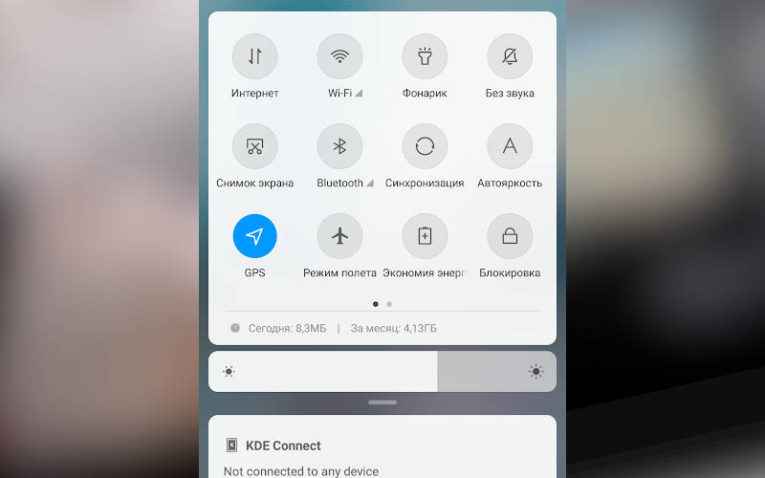
Если вы хотите использовать все возможности навигации, то предварительно нужно активировать модуль. Легче всего это сделать, если опция «Местоположение» вынесена на шторку, опускающуюся с верхней части экрана свайпом. Тогда вам достаточно нажать на пиктограмму, чтобы активировать поиск спутника.
Разберемся, как включить GPS на Андроид:
- Зайдите в главное меню смартфона, где собраны все приложения. Выберите пиктограмму «Настройки» и нажмите на нее.
- Из списка выберите пункт «Местоположение».
- Зайдите в раздел «Режим». Из предложенных вариантов отметьте «По всем источникам».
Если вам достаточно примерного определения координат, то можно выбрать пункт «По спутникам GPS». В некоторых моделях смартфонов утилита «Местоположение» заменена на «Геоданные». Обратите внимание, чтобы рычажок рядом с этой функцией находился в активном состоянии (был выделен цветом).
Общие настройки навигации на Android
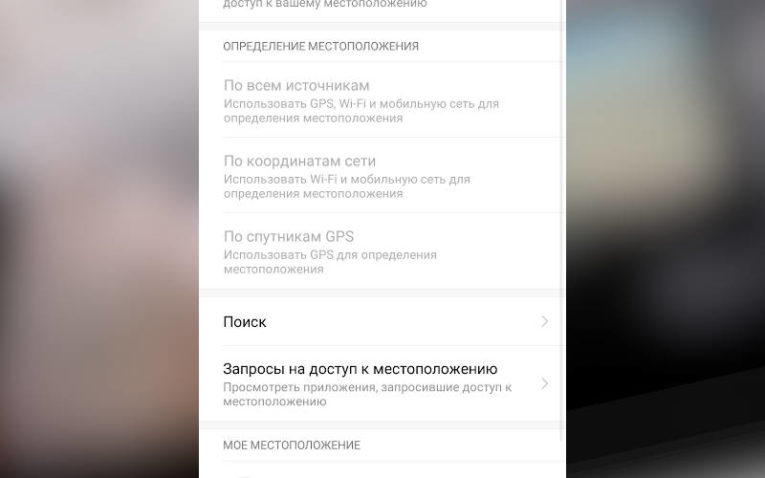
Мы уже вскользь упомянули про разные режимы навигации. Теперь стоит остановиться на них подробнее:
- Режим высокой точности («По всем источникам») реализуется при помощи модуля A—GPS. Этот вариант можно встретить только в современных смартфонах. При выборе этого режима пространство будет постоянно мониториться на наличие сигнала. Навигация одинаково хорошо работает в помещении и на открытом пространстве. Телефон в таком режиме быстро связывается со спутниками.
- «Экономия заряда батареи» не задействует GPS-модуль. В этом случае вы теряете точность, так как в помещении местоположение определяется по сигналу Wi—Fi, а вне его по вышкам сотовой связи.
- «По датчикам устройства» — в этом случае геолокация будет работать только на открытой местности, так как модуль будет получать лишь сигнал со спутника. Это точный, но весьма неудобный вариант. Сейчас им практически не пользуются.
Если вам не нужно ориентироваться в лесу или замерять физическую активность, то достаточно выбрать режим экономии заряда аккумулятора. Вы получите приемлемый результат, которого достаточно для работы большинства приложений. Для приложений, которым для работы нужна высокая точность, можно временно включать режим высокой точности. Помните, что в нем расход энергии аккумулятора чрезмерно высокий.
Как проверить и настроить GPS в смартфоне
Если вас не устраивает качество определения координат или приемник вовсе не работает, то необходимо провести проверку и настройку модуля. Для этого сначала включите модуль для определения местоположения, а затем примените дополнительные возможности.
Используем GPS Test
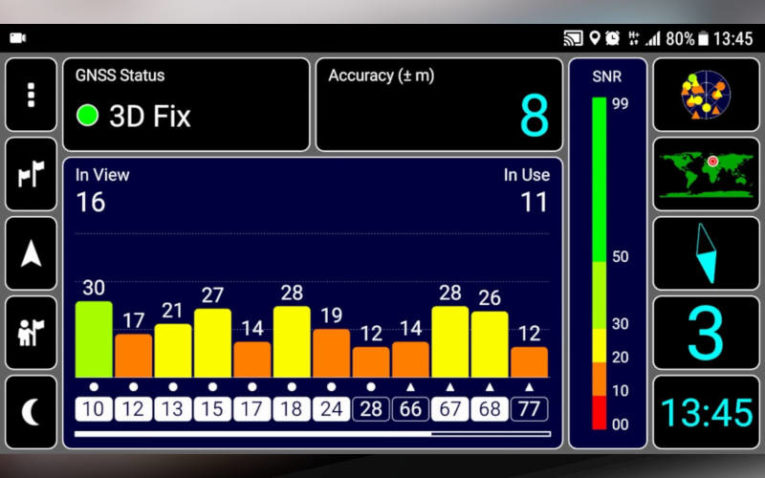
Одним из самых доступных способов отладки являются специальные утилиты. Все действия в них происходят в автоматическом режиме. Одной из лучших программ является GPS Test. Разберемся, как проверить GPS на Андроид с ее помощью.
- Откройте приложение и посмотрите на строку состояния сверху. Если в ней указано 3D Fix, то модуль работает нормально. При надписи No Fix – необходима настройка модуля, определение местоположения не происходит. Постоянная смена состояний происходит при плохом сигнале со спутника или нахождении в помещении.
- Если в строке состояния значение Off, значит вы не включили приемник.
Настроить работу приемника при помощи этой программы нельзя. Она лишь фиксирует полученные данные. Утилита позволяет узнать:
- точные координаты местоположения;
- количество видимых спутников и информацию о них;
- дает данные о часовом поясе в месте расположения абонента, высоте над уровнем моря в этой точке, времени восхода и заката.
Это приложение можно использовать в качестве электронного компаса. В паре с модулем навигации оно позволит вам сориентироваться на открытой местности. При помощи GPS Test и раздела настройки вы сможете включить модуль, если это не удалось сделать стандартным способом. Активируйте все способы получения координат для высокой точности геопозицирования.
Используем инженерное меню
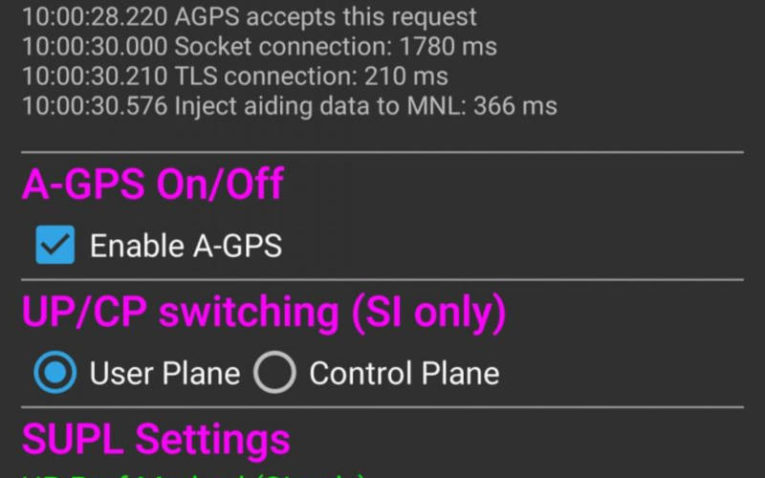
Использовать инженерное меню можно на свой страх и риск. Если вы неопытный пользователь или очень дорожите своим устройством, то лучше не стоит вызывать настройки. Предварительно нужно получить для своего смартфона Root-права. Затем проблема, как настроить GPS для Андроид, решается следующим образом:
- Активируйте GPS и Wi—Fi, выйдите на балкон или сядьте на подоконник открытого окна. Лучшим вариантом для настройки через инженерное меню является размещение пользователя на открытой площадке, на улице.
- Вызовите инженерное меню одной из команд *#*#3646633*#*#, или *#15963#*, или *#*#4636#*#*. Если перечисленные комбинации не подошли, то можно выбрать подходящую при помощи утилиты Mobileuncle ToolHero.
- Обратите внимание, что инженерное меню составлено на английском языке. Поэтому с ним будет сложно справиться тем, кто не знает этого языка. В открывшемся окне вы увидите несколько разделов. Пролистайте влево до варианта Location, спуститесь вниз до Location Based Service.
- Зайдите во вкладку EPO, в ней нужно поставить маркеры напротив пунктов Enable EPO и Auto Download. Если путь EPO не активен в вашем устройстве, то необходимо скачать одноименный файл, чтобы в устройстве появилась информация о траектории полета и расположении спутника.
- Вернитесь при помощи стрелки назад. Выберите пункт YGPS и откройте вкладку Satellites. Вы увидите схему расположения спутников, они будут неактивны и выделены красным цветом. Девайс их видит, но соединится не может.
- Зайдите в раздел Information и нажмите на слово Full. Через 2 секунды активируйте AGPS restart.
- Вернитесь во вкладку Satellites, ваше устройство подключится к спутникам и точки поменяют цвет на зеленый. Если вы находитесь у окна или на балконе, то изменение цвета произойдет не у всех спутников.
- Перезагрузите устройство, чтобы сигнал стал более уверенным.
На этом настройка GPS на Андройд подошла к концу, после проведенных манипуляций модуль должен работать нормально.
Что делать, если GPS не работает?
Если произведенные манипуляции не помогли, и вы все равно не смогли включить геопозицирование, то необходимо найти причину сбоя и устранить ее. Для начала проверьте стандартные настройки, протестируйте девайс при помощи утилит и инженерного меню.
Причины сбоев
Если не работает GPS на Андроид, то причинами могут быть:
- Аппаратные неисправности – модуль вышел из строя из-за механического воздействия на корпус смартфона или попадания жидкости на его основную плату. В редких случаях аппаратный сбой возникает на фоне некачественных комплектующих.
- Программные сбои – повреждение драйвера модуля на фоне заражения устройства вирусами, возникновения проблем при обновлении ПО или прошивке устройства.
Для начала нужно понять, почему модуль не работает. После того как вы установите причину поломки, можно заняться ее устранением.
Решение проблем
Если вы не можете включить «Местоположение», то для начала нужно проверить настройки модуля и перезагрузить устройство. Часто проблема возникает при перегруженности оперативной памяти, что приводит к недостатку ее для работы модуля. Попробуйте сменить режим работы модуля на вариант «Только мобильные сети». Если после этого геолокация заработала, то проблема с драйвером или в аппаратной части. Невозможность сменить режим использования устройства возникает при сбое при перепрошивке.
При сбое работы модуля, произошедшем после смены прошивки, необходимо восстановить заводскую версию операционной системы. Для этого зажмите одновременно клавиши громкости и выключения. Через 5-7 секунд на экране появится режим Recovery. Из его меню выберите пункт Wipe Data/Factory Reset, подтвердите свое решение клавишей «Выключение». Затем вам нужно выбрать пункт Reboot system now, и дождаться включения устройства.
Откалибровать модуль после сбоя можно при помощи утилиты Essential setup. Она распространяется бесплатно через официальный магазин приложений. Положите смартфон на ровную поверхность, откройте приложение и нажмите кнопку Test. Манипуляции производятся в автоматическом режиме.
Если все проведенные процедуры не помогли, самостоятельно вы решить проблему не сможете. В этом случае – обратитесь в сервисный центр для замены модуля. Теперь вы знаете все о настройке и работе GPS-модуля на смартфонах, поделитесь информацией с друзьями. Если у вас остались вопросы, то их можно задать в комментариях.
Зачем нужна навигация?
Еще пару десятилетий назад навигацию не использовали простые люди, но в Америке разработчики придумали, как использовать ее в обычной жизни. Теперь простые люди могут при помощи GPS решать разные бытовые задачи:
- найти дорогу в лесу;
- ориентироваться в любом городе мира;
- находить нужные адреса и объекты неподалеку от себя;
- избегать заторов на дорогах;
- фиксировать собственную физическую активность и скорость передвижения.
При этом использование навигации в приложениях имеет обратную сторону – аккумулятор телефона быстрее разряжается. Особенно заметно это в девайсах, использующих стандартный модуль. В современных смартфонах устанавливают надстройку A—GPS, сокращающая ресурсы на поиск спутника. Батарея разряжается медленнее, а после старта система быстро определяет местоположение устройства. Использование для получения информации спутниковой и мобильной сети позволяет определить координаты более точно.
Как включить GPS на Андроиде — проверка точности работы
Функция GPS на смартфоне предусмотрена не только для того, чтобы отслеживать местоположение человека, но и для адаптации устройства под него. Если знать, как включить GPS на Андроиде, можно существенно расширить спектр услуг и возможностей, обеспечить корректную работу часов, будильника, карт и других приложений.
Как включить GPS на Андроиде
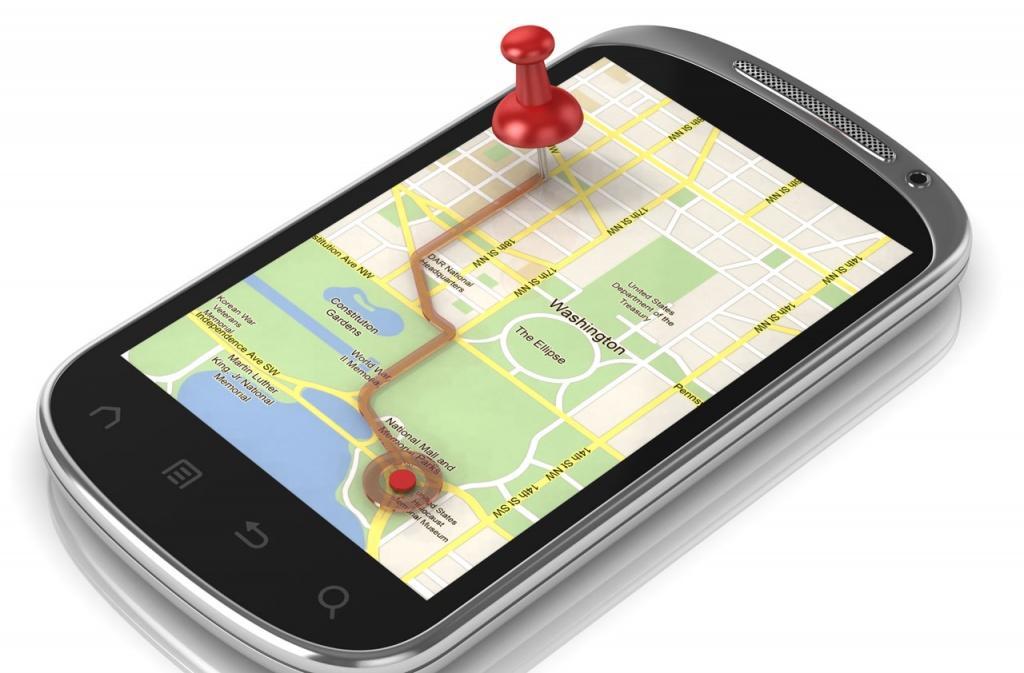
GPS на Андроиде
Любой активный пользователь смартфонов на базе Android рано или поздно понимает, что без геолокации в повседневной жизни ему не обойтись. Тем более подключить GPS на устройстве довольно легко. Если телефон включается в первый раз, то при загрузке системы возникает возможность ввести данные о местоположении.
Если при первом включении устройства пользователь запретил отслеживать своё местоположение, то чуть позже всё равно ему понадобится знать, как включить джипиэс на Андроиде. Сделать это можно несколькими способами, самый простой и распространенный – через системную утилиту «Настройки», которая находится в верхней панели системных приложений телефона.
Открыть настройки геолокации можно таким способом:
- Открыть «Настройки».
- Найти раздел «Местоположение» или «Геолокация» – обычно находится в разделе «Личные данные».
- Рядом с надписью «Местоположение» или «Геолокация» будет неактивным ползунок, его нужно передвинуть вправо.
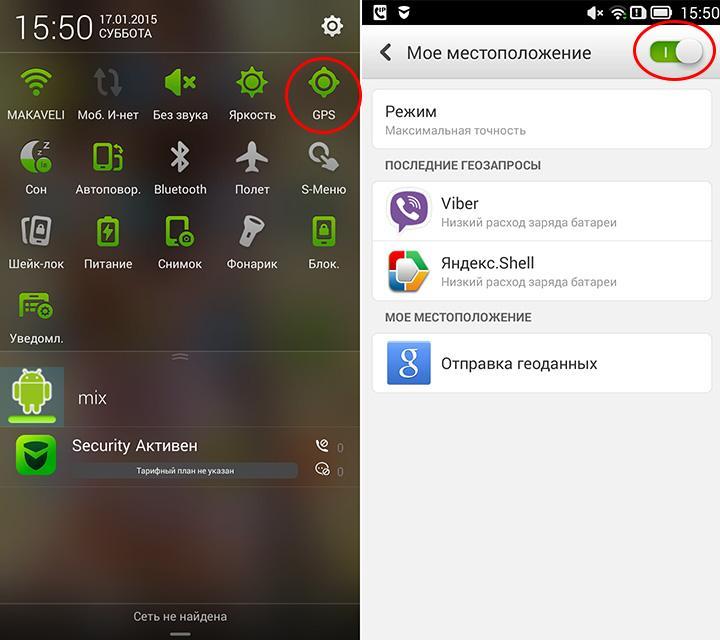
Как включить GPS
Обратите внимание! Такое действие актуально для моделей смартфонов с более ранними версиями Android.
В новых системах нужно выполнить несколько больше действий, так как расширяется количество характеристик и возможностей настройки GPS под конкретного пользователя.
- В разделе «Режим определения» выбрать пункт «По всем источникам».
- Чтобы запустить полноценную работу геолокации, нужно выполнить перезагрузку устройства.;
- При необходимости выставить актуальные дату и время, так как эти параметры могут сбиваться во время настройки.
Больше от пользователя ничего не зависит, система смартфона самостоятельно верифицирует подключение.
Совет! Чтобы быстро включать и выключать GPS, можно воспользоваться верхним вертикальным меню смартфона на базе Android, который называется «шторкой». Там есть значок геолокации. Путем долгого нажатия на него можно сразу попасть в меню настроек и сменить необходимые параметры.
Калибровка и проверка GPS модуля на Android
Очень важно проводить тестирование GPS-соединения, чтобы убедиться в работоспособности навигационного модуля, найти лучшее место для подключения к сети, где нет перебоев сигнала. Калибровка GPS на Android помогает найти подробную информацию о спутниках, в том числе их точные координаты и принадлежность к определенному государству.
Для тестирования модулей и проверки текущей геолокации созданы специальные приложения для Android. Наиболее популярным считается GPS Test.
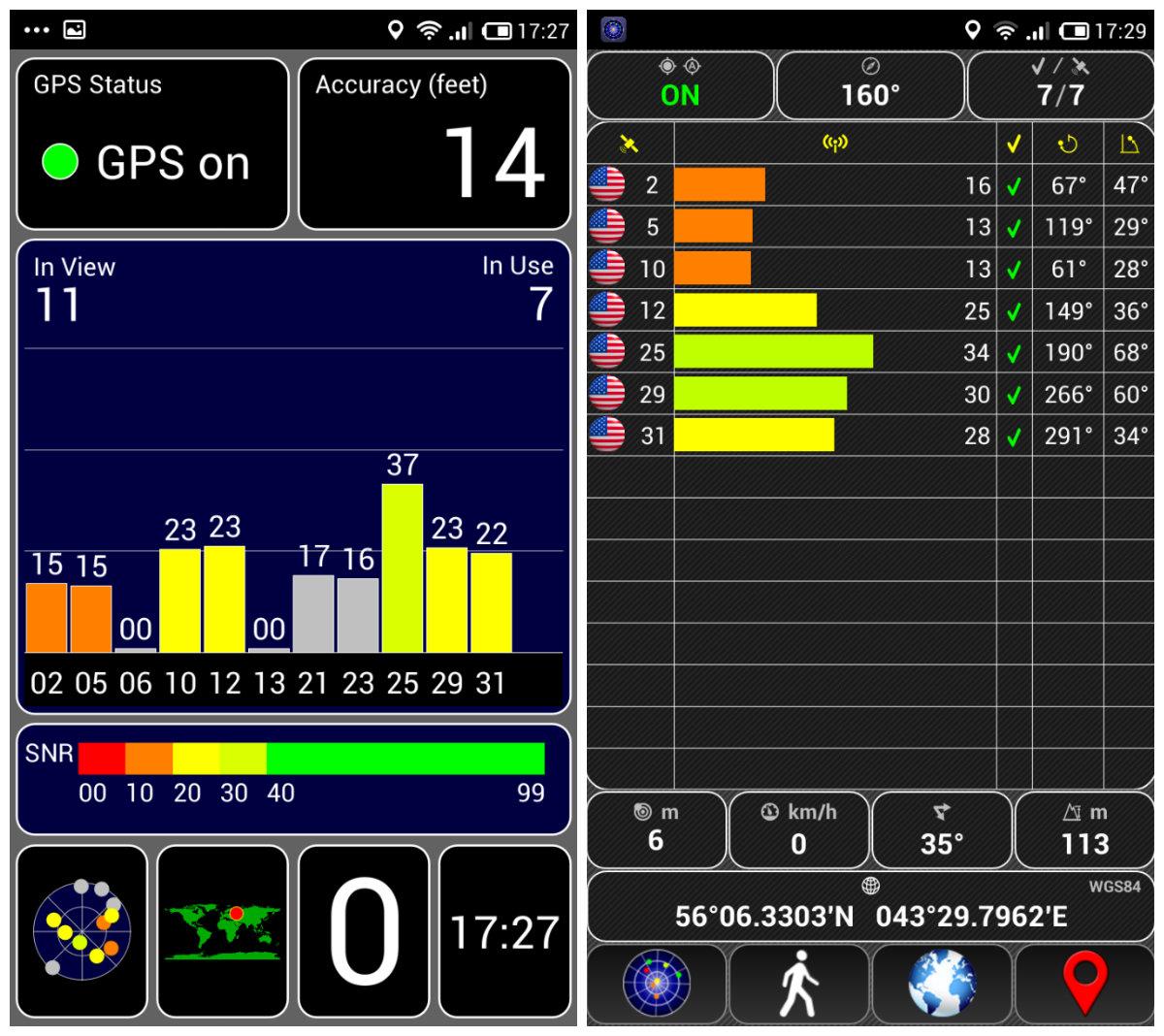
Стоит более детально ознакомиться с инструкцией его применения. Плюс приложения в том, что оно позволяет выполнить тест GPS для Андроид в любом районе без подключения к сети Интернет. Это происходит благодаря задействованию сервиса АGPS, который позволяет усовершенствовать плохое GPS соединение.
В приложении предусмотрено 6 экранов, содержащих такую информацию:
- столбчатая диаграмма, где показан уровень сигнала GPS для всех спутников из перечня;
- компас, указывающий на расположение спутников в режиме skyview;
- отображение местоположения пользователя на карте мира с соответствующими подписями;
- стандартный компас, который позволяет ориентироваться на местности;
- актуальная текстовая информация о скорости, направлении, высоте над уровнем моря;
- время восхода и заката солнца в той точке мира, где находится пользователь, а также местное время.
После ознакомления с интерфейсом нужно переходить к настройкам приложения. Выставлять можно самые разнообразные параметры, вплоть до темы оформления, времени работы дисплея, формата отображения основной информации – времени, скорости, даты, расстояния и других. Чтобы началась проверка GPS модуля на Android, необходимо разрешить ему доступ к встроенному датчику.
Совет! Если не подходит или не нравится приложение GPS test, можно выбрать массу других альтернатив. Существует много бесплатных программ, утилит, которые позволяют откалибровать GPS в несколько простых шагов.
Настройка GPS на устройствах Android
Модуль GPS – это важный и незаменимый инструмент в использование смартфонов современными пользователями. Однако при постоянном включении он способствует быстрому расходованию заряда батареи. Поэтому важно правильно настроить этот модуль. Для этого нужно выполнить такие действия:
- Зайти в основные настройки устройства.
- В разделе «Личные данные» найти пункт «Местоположение» или «Геолокация». В зависимости от марки и модели смартфона название может меняться.
- В этом разделе можно включить геоданные.
На первый взгляд не произойдет никаких изменений. Однако все приложения, которым пользователь давал разрешение на использование текущего местоположения, автоматически сразу получат доступ к этим данным.
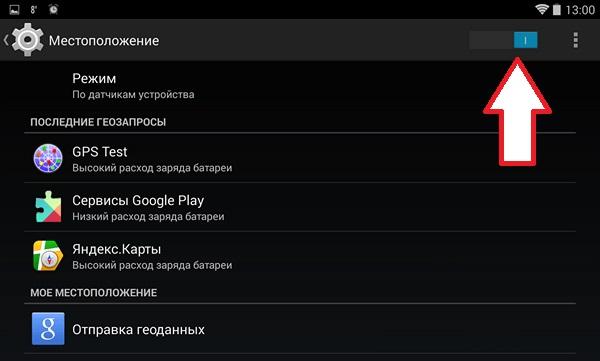
Меню настроек местоположения
Это важно! Чтобы ознакомиться с теми приложениями, которые используют текущее местоположение пользователя, можно зайти в раздел «Последние запросы» и там увидеть все перечисленные программы.
При активации функции GPS станет доступным раздел «Режим» (он же «Режим работы», «Режим определение местоположения»). Его название может меняться, он активируется только при включении функции местоположения.
Не все обращают внимание на то, что многие современные телефоны имеют не только встроенный модуль GPS, но также их не обошла технология AGPS. Она позволяет максимально точно определять местоположение устройства, даже если контакт со спутниками отсутствует. Чтобы эта технология работала, в основу закладываются многие факторы. Среди них данные, которые были получены путем триангуляции от вышек мобильной радиосвязи, а также сведения точек беспроводного подключения к сети Wi-Fi, даже если в данный момент она отсутствует.
Поэтому в разделе «Режим» можно выбрать три доступных варианта работы модуля:
- «По всем источникам» – то есть используются абсолютно все перечисленные данные, которые способно устройство получить по технологии AGPS.
- «По координатам сети» – при выключенном GPS модуле местоположение будет определяться благодаря данным мобильных операторов и сетей Wi-Fi.
- «По спутникам GPS» – в этом случае технология AGPS деактивируется, местоположение будет определяться только благодаря связи со спутниками.
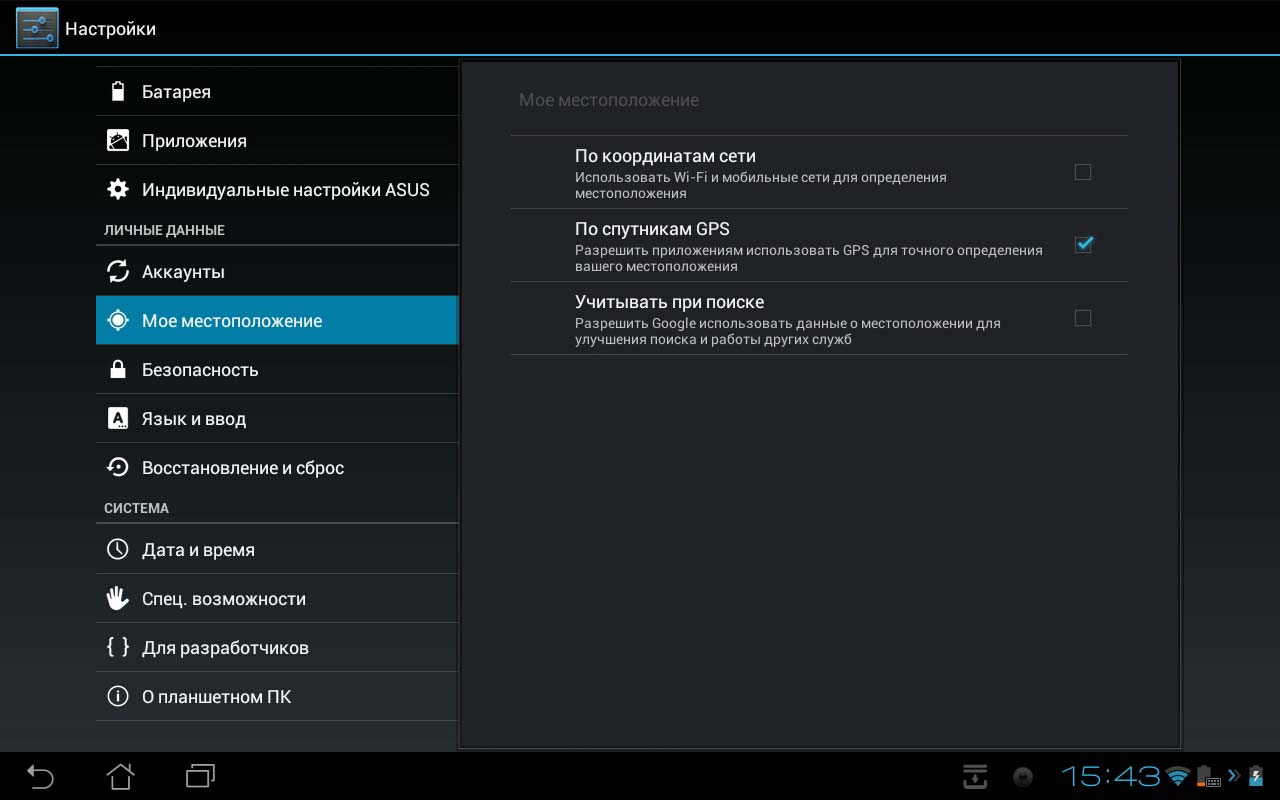
3 режима работы модуля
Максимально точным режимом станет первый вариант «По всем источникам». Однако он потребляет наибольшее количество заряда батареи устройства, но при этом определяет местонахождение пользователя всеми существующими способами – по спутникам, по Wi-Fi и при помощи мобильных сетей.
Если необходим режим для экономии заряда батареи, то следует выбирать второй вариант «По координатам сети». При этом немного снижается точность получаемых данных. Последний третий вариант «По спутникам GPS» работает исключительно на открытой местности, так как способен уловить сигнал спутника. В помещениях этот сигнал часто может теряться, а местоположение либо определяется с ошибкой, либо не находится вовсе.
Повышение точности через инженерное меню
Иногда получаемые данные, координаты не устраивают пользователей, поэтому они интересуются, как улучшить геолокацию на Android. Это связано с тем, что многие модели смартфонов, особенно китайского происхождения, работают на процессоре MTK. А он, в свою очередь, обеспечивает нестабильную связь, при которой местоположение устройства не определяется. Это связано с неправильными настройками модулям, неадаптированным для других широт.
Перед тем, как улучшить GPS прием на устройстве на Андроиде, нужно зайти в инженерное меню, выполнить несколько важных настроек:
- Первое, что необходимо выполнить для всех настроек – это получить права суперпользователя или ROOT.
- Затем нужно включить GPS и Wi-Fi модули, выйти на балкон, а лучше на открытое пространство.
- Затем открыть инженерное меню, оно вызывается комбинацией клавиш в виде *#*#3646633*#*# или *#15963#* или *#*#4636#*#*. Такие комбинации могут меняться в зависимости от марки устройства. Если ни одна из них не работает, нужно скачать программу Mobileuncle Toolhero и найти в ней нужный пункт меню.
- В инженерном меню должно быть несколько закладок, чтобы найти Location, нужно пролистать влево. Потом перейти в раздел Location Based Service.
- Затем найти вкладку ЕРО, выбрать пункты Enable EPO и Auto Download. EPO является системным файлом, в котором содержатся данные о местонахождении спутников и направление их движения. Но эта опция может быть активно далеко не на любом планшете или смартфоне.
- Вернуться назад в предыдущий раздел и выбрать YGPS. Во вкладке Satellites можно увидеть изображение с расположением на нём всех ближайших спутников, которые отмечены красным цветом. Это сигнализирует о том, что устройство их заметило, но не может с ними соединиться из-за неправильно выставленных настроек.
- Нужно открыть вкладку Information, нажать Full, выждать несколько секунд и выбрать AGPS Restart.
- Снова перейти во вкладку Satellites. После этого устройство должно подключиться к обнаруженным спутникам, а их красный цвет сменится зелёным.
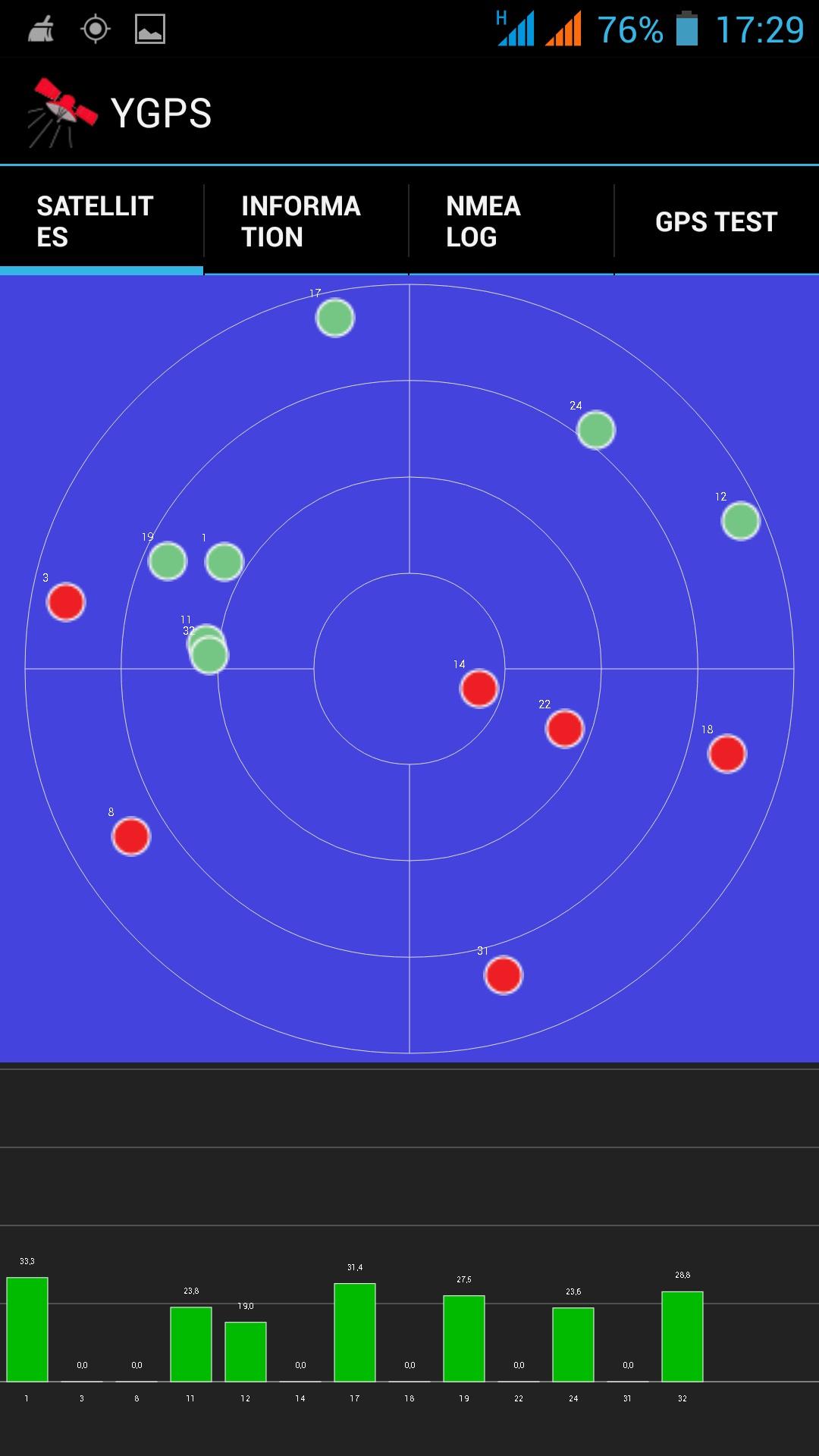
Раздел YGPS со спутниками
Обратите внимание! Если выполнять всю эту настройку не на открытой местности, а на балконе дома или квартиры, частично к представленным спутникам устройство может и не подключиться, так как присутствуют помехи сигналов.
Последний этап – нужно выполнить перезагрузку устройства, после чего слабый сигнал усилится, связь будет происходить быстрее.
Установка GPS-навигатора, использование Google Maps
Тем людям, которые привыкли много и часто путешествовать, нужно узнать, как установить GPS навигатор на Андроид. Он станет незаменимой утилитой, полезной в пути. Практически на любом устройстве на базе Android есть установленный по умолчанию навигатор. Но при желании можно скачать любой другой аналогичный ему из Play Market бесплатно онлайн.
В смартфонах установлены карты от Google, они называются Google Maps. Они позволяют бесплатно получать необходимые данные и информацию о любых координатах, загруженности дорог, прокладывать маршруты и многое другое. Для корректной работы нужно периодически обновлять предустановленное приложение.
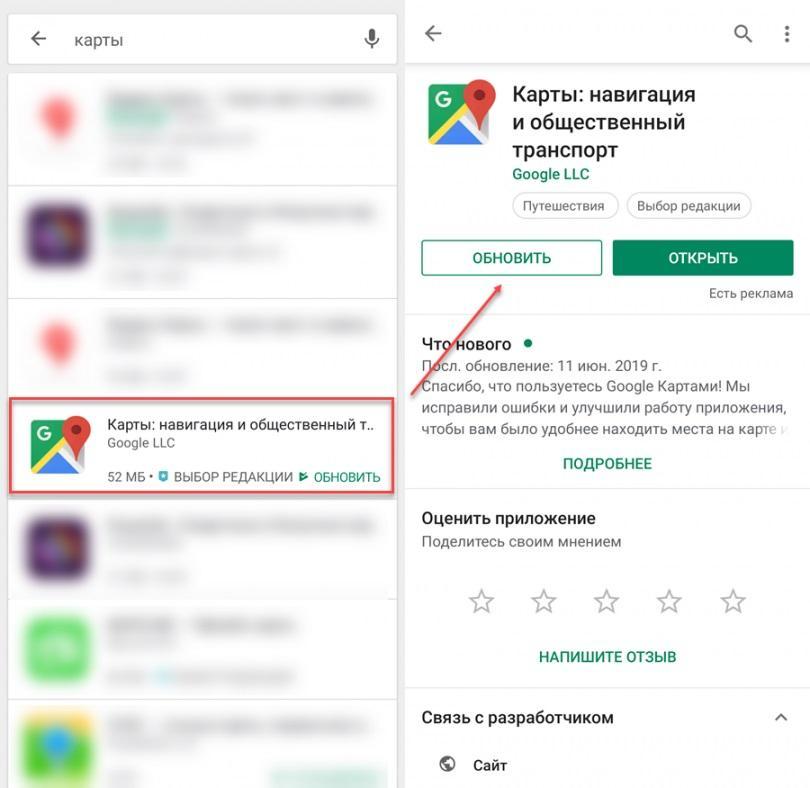
Обновление Гугл Карт
После этого можно:
- запустить навигатор;
- для прокладки маршрута нажать синюю кнопку «В путь»;
- выбрать начальную и конечную точки отправления и пункта назначения;
- также можно выбрать любой тип транспорта;
- система рассчитает время, затраченное на дорогу, предложит оптимальный вариант маршрута.
В качестве альтернативы, например, можно использовать Яндекс.Навигатор. Для этого нужно:
- зайти в Play Market;
- написать в поиске Яндекс Навигатор;
- нажать на кнопку «Установить» около его названия;
- дождаться начала и завершения загрузки;
- затем открыть приложение, принять условия лицензионного соглашения, дать доступ к микрофону и данным о местоположении устройства;
После этого пользователю станет доступна карта города той местности, где он находится.
Включение микрофона существенно упрощает процесс использования карт и управления ими. Открывается доступ голосовым командам. Чтобы построить любой маршрут, достаточно сказать «Привет, Алиса» и уточнить адрес.
Как узнать о количестве ближайших спутников GPS для Android
Проверить количество ближайших спутников GPS для Android можно при помощи специальных приложений, которые следует предварительно устанавливать на гаджет.
Наиболее популярно приложение для настройки, калибровки, управления GPS-модулем, встроенным в смартфон, под названием GPS Essentials. Через него можно посмотреть количество спутников, к которым подключается смартфон во время активации опции геолокации. Для этого в приложении нужно найти раздел Satellites, на экране отобразятся все ближайшие спутники GPS.
Другой программой, через которую также можно узнать количество спутников GPS в телефоне, является программа GPS Test. В ней же можно узнать и другие важные параметры модуля.
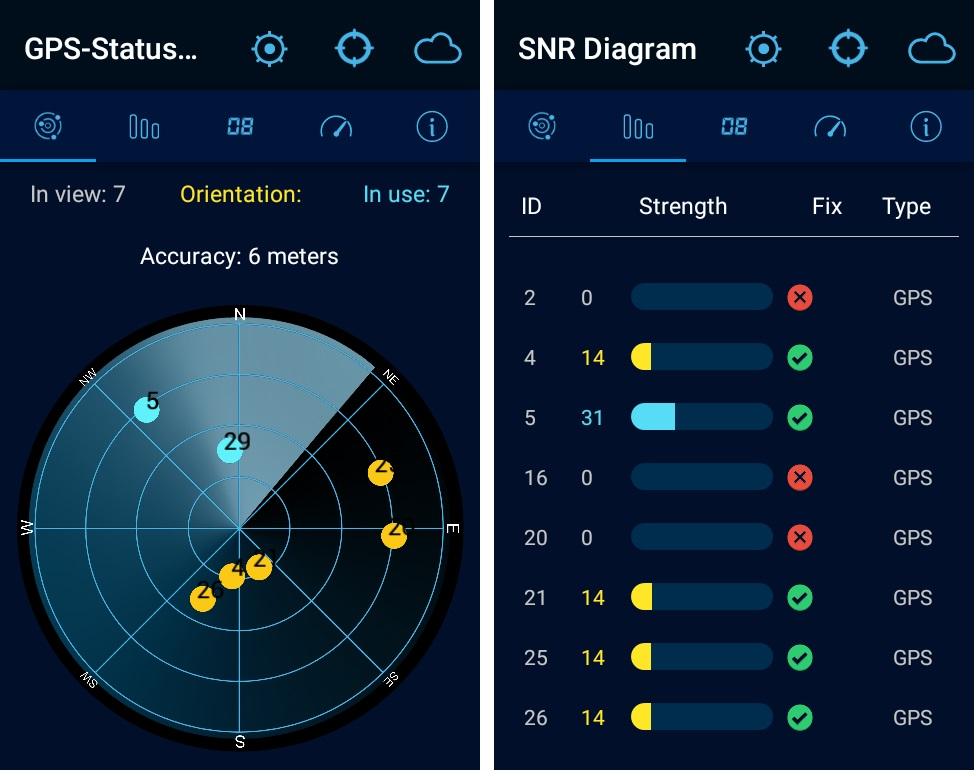
Позиция и уровень сигнала спутников через приложение GPS-Status Data
Ещё одно приложение, которое может определять позицию спутников, уровень их сигнала, а также имеет цифровой спидометр, компас и другие функции, называется inViu GPS-details.
Подобное предыдущему приложению GPS-Status Data имеет англоязычный интерфейс. Однако благодаря ему тоже можно определить все ближайшие спутники, уровень их сигнала и позицию на небе. Также в приложении доступны спидометр, компас, основные данные, которые могут пригодиться пользователю.
Чтобы ловить сигнал GPS, усилить и повысить его на Андроиде, нужно убедиться в правильности выставления всех настроек на смартфоне или планшете. Иногда полезно отключать GPS-модуль для экономии заряда батареи, используя значок в «шторке».
Как в Android проверить GPS самостоятельно
Ведь приятно иметь под рукой устройство, способное проложить маршрут или показать где вы находитесь? Известно, что каждый гаджет с разной скоростью определяет местоположение и находит разное количество спутников.
Вот из-за этого и нужно знать, как в Андроиде проверить GPS (время до связи со спутниками и количество найденных спутников), чтобы понимать, сколько потребуется времени на «холодный» или «горячий» старт.
Что в GPS нужно проверять
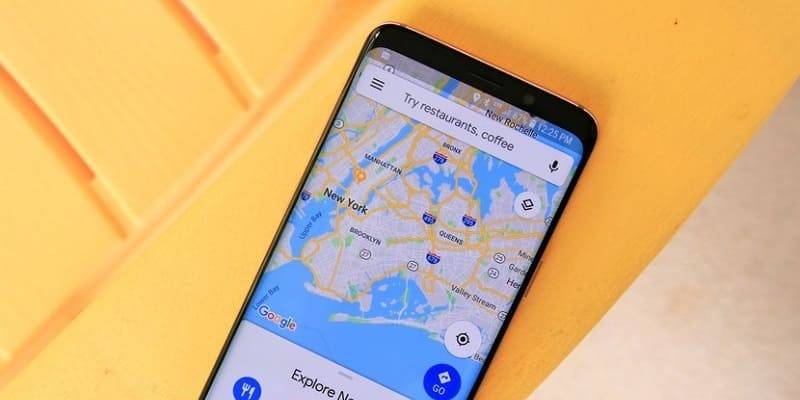
Качество работы GPS-модуля зависит от используемого «железа», материалов корпуса и его толщины, места нахождения антенны приёма сигналов со спутников.
Поэтому учитываем эти особенности. Если девайс работает под управлением процессора от МТК, то gps будет работать медлительней, чем на куалкомовских процессорах. Это особенность железа.
Если корпус толстый, изготовлен из поликарбоната, а антенна представляет тонкий и маленький кусочек фольги, то сигнал будет слабым, равно как и количество найденных спутников.
В работе gps определяют следующие параметры:
- Скорость связи со спутниками. Чем больше спутников связано с телефоном — тем точнее и быстрее будут получены ваши координаты.
- Качество и точность определения местоположения в той или иной местности (под открытым небом, в городе, в лесу, в доме). Напрямую зависит от первого пункта.
- Мощность приёма сигнала. Сможет ли аппарат работать под лесным покровом, в квартире или нормальная работа гарантирована только под открытым небом?
Как проверить модуль
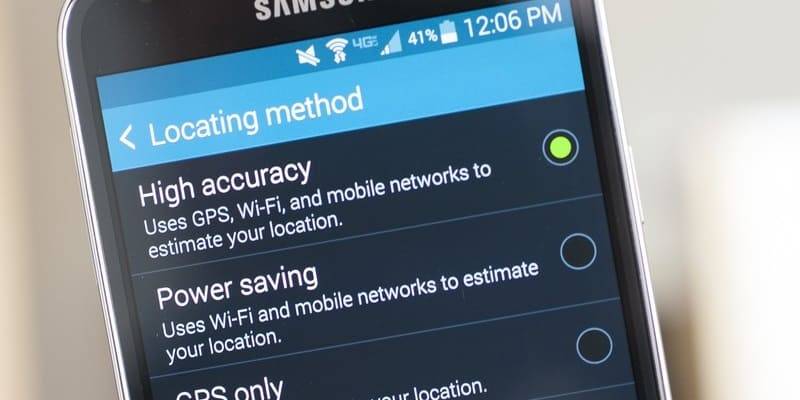
Не забываем, что перед работой и проверкой модуля его необходимо включить!
Существует несколько способов, каждый из которых так или иначе помогает получить решение проблемы. Это можно делать вручную или с помощью специальных программ. Ниже мы обсудим каждый метод.
1 способ — проверка качества работы стандартными, предустановленными средствами.
Топ-5 способов как можно отследить телефон: местоположение

Топ-5 способов как можно отследить телефон: местоположение
Как можно отследить мобильник и увидеть где находится телефон на карте в любое время суток? Как вычислить полный маршрут его передвижения? Мы предлагаем Вам 5 лучших способов, которые действительно позволят выследить человека по мобильному телефону.
Немного о работе
Как можно отследить телефон? Достаточно просто, ведь 92% телефонов подключены либо к GPS, либо к сотовым операторам, либо к мобильному интернету, либо к точкам раздачи Wi-Fi. И поэтому проследить, где находится человек через телефон, не составит никакой проблемы.
Главное понять, что перед тем как отследить мобильник, необходимо на него установить программу слежения. Или же подключить услугу по определению координат у мобильного оператора, которым пользуется этот человек. Или же пробовать отслеживать через соц.сети. Как Вы понимаете, сами по себе координаты передаваться не будут, нужно, чтобы кто-то или что-то это делали)))
О том, как работает определение координат, чтобы в любое время Вы смогли отследить телефон другого человека, очень подробно описано в статье « Как работает определение местоположения человека. Вопросы и ответы ».
Способ 1. Специализированные программы слежения за Андроид
 Сразу же, в самом начале нашего обзора мы остановимся на том, как отследить местоположение телефона через программы слежения. Одной из самых лучших и реально работающих таких программ является Reptilicus:
Сразу же, в самом начале нашего обзора мы остановимся на том, как отследить местоположение телефона через программы слежения. Одной из самых лучших и реально работающих таких программ является Reptilicus:
- всегда можно скачать бесплатно ;
- устанавливается быстро (не больше 10-15 минут);
- есть подробное руководство в картинках ;
- не мешает работе телефона;
- не сжирает батарею;
- скрывается с рабочего стола;
- работает незаметно и автономно.
Также на сайте есть видео-инструкция и всегда дежурят онлайн-консультанты, которые тут же ответят на все Ваши вопросы.
От программы не скроешься!
Уникальная фишка Reptilicus – Вы никогда не потеряете телефон из виду. В любом случае ВЫ сможете проследить, где находится телефон (или находился) в течение суток, недели, месяца. Если на телефоне всегда подключён интернет, тогда можно отследить местоположение телефона в онлайн. Если интернет отключают, тогда программа будет определять координаты и сохранять их. Как только на устройстве появится интернет, она сразу же передаст его маршрут.
Еще одна фишка – отследить человека через телефон можно будет даже при выключенном GPS! Да, да! Такого не сможет сделать ни одна программа-трекер или мобильные операторы. Это идеально подходит тем, кому нужно проследить за «хитроумным» человеком (детьми, сотрудниками, супругами), который выходя из дома отключает GPS и думает, что скрылся с глаз долой. На самом деле он похож на спрятавшегося страуса. Голова в песке, а все остальное на улице. Ну, Вы поняли, о чем это мы…
Программа Reptilicus знает, как отследить местоположение телефона не только через GPS, но и через вышки мобильных станций, а также через точку подключения WI-FI. Поэтому, отключенный GPS – это не панацея от того, чтобы скрыться от программы!
Способ 2. Мессенджеры и соцсети
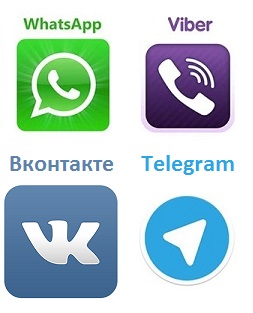 Как известно, все аппараты Андроиды изначально подключены к GPS. И этим успешно пользуются сами хозяева телефонов. Можно выбрать удобный маршрут или увидеть насколько далеко расположен нужный Вам магазин. Но у каждой медали есть две стороны. Раз Вы видите свое местоположение, то значит и другие смогут это увидеть. И поэтому сейчас речь пойдет о том, как можно отследить местоположение человека через его странички в соцсетях или звонилках.
Как известно, все аппараты Андроиды изначально подключены к GPS. И этим успешно пользуются сами хозяева телефонов. Можно выбрать удобный маршрут или увидеть насколько далеко расположен нужный Вам магазин. Но у каждой медали есть две стороны. Раз Вы видите свое местоположение, то значит и другие смогут это увидеть. И поэтому сейчас речь пойдет о том, как можно отследить местоположение человека через его странички в соцсетях или звонилках.
Заходите в нужный Вам чат и включаете геолокацию. Всё. На время Вашего диалога с этим человеком Вам будет доступны его координаты. Особенно хорошо отслеживался до недавнего времени Вайбер. На новых версиях точность определения стала значительно хуже.
А на Телеграмм, можно даже увидеть, как проследить за человеком по номеру телефона в режиме онлайн. Там прокладывается маршрут от Вас до собеседника и Вы можете видеть его координаты. Например, когда Вы идете друг другу на встречу. Однако, как только человек выходит с данного мессенджера, геолокация тут же прекращается и высвечивается точка последнего его посещения.
Более подробно о том, как отследить маршрут человека по телефону без установки программы, через Viber, Telegram, Whatsapp или Вконтакте, можно прочитать в статье « Слежка телефона по номеру: рабочие и не рабочие варианты ».
Способ 3. Через IMEI телефона
Теперь о том, как выследить человека по телефону зная его ИМЕЙ. Запомните, пожалуйста, раз и навсегда, нельзя по IMEI телефона отследить его координаты. Это могут сделать только спецслужбы или полиция и то, если у них будут веские на то причины. Простому человеку отследить мобильник по IMEI – невозможно.
Способ 4. Через услуги мобильных операторов
Хотим сразу обратить Ваше внимание, что таким образом Вы сможете следить за передвижением человека по номеру телефона только с его согласия.
МегаФон: услуга «Радар». Стоимость 3 рубля/сутки. Подключается она либо на сайте m.navigator.megafon.ru, либо через USSD-запрос *140# или *140*7xxxxxxxxxx#. Вы вводите нужный номер телефона и Вам на карте будут высвечиваться его координаты. Так можно проследить за номером телефона, если он находится на территории РФ и подключен к другой сети.
Теле2: услуга «Геопоиск». Стоимость 3 рубля/сутки. Для активации режима отслеживания нужно отправить *119*1*7xxxxxxxxxx#. Вводите номер нужного телефона, и слежка начинает работать. Как отследить другой номер телефона? Просто вводите нужный *119*2*7xxxxxxxxxx#.
Билайн: услуга «Локатор». Стоимость 7 рублей/сутки. Чтобы активировать эту услугу, нужно сначала отправить на номер 5166 пустое СМС-сообщение. А потом скачать приложение «Локатор». Позволяет отслеживать сразу 5 телефонов.
МТС: услуга «Локатор». Стоимость 100 рублей/месяц. Отослать USSD-запрос *111*788#. Потом отправить на номер 6677 СМС-сообщение со словом ДОБ и номером нужного Вам телефона. Также позволяет отследить передвижения человека по номеру телефона, зарегистрированного на Мегафоне.
Способ 5. Через приложения-трекеры
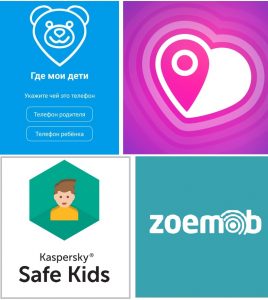 Программы-трекеры. Это узкоспециализированные программы, которые могут определять координаты, предоставлять бесплатный чат и запись окружения. Устанавливаются быстро, не скрываются, т.е. человек будет знать об установленной программе. В подавляющем своем большинстве отвечают на вопрос о том, как проследить где находится телефон ребенка.
Программы-трекеры. Это узкоспециализированные программы, которые могут определять координаты, предоставлять бесплатный чат и запись окружения. Устанавливаются быстро, не скрываются, т.е. человек будет знать об установленной программе. В подавляющем своем большинстве отвечают на вопрос о том, как проследить где находится телефон ребенка.
Также могут быть использованы в качестве отслеживания местоположения людей в походах или на экскурсиях. Все подключенные к данной программе телефоны будут высвечиваться на одной карте и будет общий групповой чат.
Более подробно о приложениях-трекерах Вы можете прочитать в статье « Лучшие программы слежения за телефоном ребенка ».
Заключение
Теперь Вы знаете: что отследить передвижение человека по мобильному через интернет можно при помощи Reptilicus – просто 1 раз установите его на нужный телефон!
Также Вы узнали, как отследить передвижение человека по номеру телефона – пойти и подключить платные услуги мобильных операторов. Работает исключительно при подключенном GPS.
Прочитав наш обзор, Вы узнали еще об одном способе, как можно отслеживать местоположение через телефон – по установленным мессенджерам и социальным сетям.
 Эти знания Вам обязательно пригодятся, если Вам действительно нужно будет отследить телефон и его местоположение на карте. Только учтите, что установив программу Reptilicus, Вы получите еще: запись телефонных разговоров и голосовых сообщений, всю переписку и фотографии (которые отправляет или получает человек на своем телефоне), все сохраненные контакты и установленные приложения, также Вы сможете делать запись окружения и дистанционно фотографировать с камеры. Это будет полноценная слежка за телефоном, а не банальное определение местоположения.
Эти знания Вам обязательно пригодятся, если Вам действительно нужно будет отследить телефон и его местоположение на карте. Только учтите, что установив программу Reptilicus, Вы получите еще: запись телефонных разговоров и голосовых сообщений, всю переписку и фотографии (которые отправляет или получает человек на своем телефоне), все сохраненные контакты и установленные приложения, также Вы сможете делать запись окружения и дистанционно фотографировать с камеры. Это будет полноценная слежка за телефоном, а не банальное определение местоположения.
Почти на любом смартфоне есть модуль определения местоположения GPS. Из-за этого никаких проблем с тем, как включить GPS на Андроиде, нет.

Этот материал как раз посвящен GPS. В нем можно узнать, что это такое, как подключить и настроить GPS, а также что делать в ситуациях, когда данный модуль не работает или плохо держит связь.

GPS — это глобальная система позиционирования, являющаяся спутниковой системой навигации. Благодаря ей можно измерять расстояние, вычислять время, определять местоположение при любой погоде и расположении в любой точке Земли.
GPS навигатор берет данные со спутников на околоземной орбите. Использование этой функции абсолютно бесплатно и работает мгновенно. Скорость работы зависит от мобильного устройства и режимов. На тех же Айфонах и топовых Андроидах радар включается молниеносно.
Как включить и настроить GPS на Андроиде
Чтобы пользоваться GPS на любом аппарате под управлением операционной системы Android, необходимо сначала включить его, и при надобности, настроить.
Активировать функцию можно несколькими способами, два из которых есть в каждом смартфоне на Андроиде. Настройка везде осуществляется одинаково.
Активация геолокации в меню настроек
Стандартный способ включения геолокации — использование настроек на Android. В параметрах всегда есть эта возможность.
Пошаговая инструкция:
- Перейти в Настройки.
- Открыть раздел “Местоположение” или “Геоданные” (он может называться иначе или находиться в подпункте в зависимости от модели устройства).

- Тапнуть на вкладку “Режим”.
- Из появившегося перечня необходимо выбрать “По всем источникам”. Если система запросит подтверждение, надо его дать.
Если необязательно наличие точного определения местоположения, можно выбрать пункт “По спутникам GPS”. В таком случае будут использоваться исключительно показания со спутников, поэтому они будут лишь примерные.
А при активном пункте “По всем источникам” будут использоваться данные, полученные с мобильной сети и интернета.
Активация GPS на панели быстрого доступа
Самый простой и быстрый метод активировать геолокацию — использовать панель быстрого доступа, которая так же называется верхней шторкой.
Чаще всего в них есть пункт со спутником GPS с соответствующей подписью и иконкой. Достаточно лишь тапнуть на данный значок, после чего он подсветится и включится.
Если в панели быстрого доступа нет пункта со спутником, то его можно туда добавить.
Для этого нужно:
- Раскрыть шторку уведомлений.
- Удерживать палец на любом пункте в панели быстрого доступа.
- Запустится окно выбора пунктов, которые будут в шторке уведомлений. Необходимо найти вариант с GPS и поставить напротив него галочку, либо переместить в панель быстрого доступа.

Как настроить GPS на Андроид
Выше, описывая сигнал GPS, я уже упомянул о типах работы геолокации. Они и считаются основными настройками по определению местоположения через спутники.
Разобравшись в параметрах, можно не только научиться проверять качество сигнала, но и хотя бы примерно понимать, что делать, когда плохо работает GPS.

Обычно существует 3 режима навигации на мобильных устройствах под управлением операционной системы Android.
Краткое описание каждого из них:
- По всем источникам.
Это режим высокой точности, для работы которого применяется модуль A-GPS. Данный тип имеется исключительно на современных аппаратах или на старых девайсах из премиального сегмента. В таком случае смартфон всегда будет мониторить окружающее пространство на наличие соответствующего сигнала. При этом не имеет значения, в помещении, под землей или на открытом пространстве находится пользователь. Именно поэтому в способах для того, как проверить GPS на Андроиде, используется данный режим работы.
В режиме высокой точности гаджет почти моментально связывается с источниками сигнала. Минус этого вида связи в том, что он потребляет много энергии аккумулятора. - Экономия заряда.
Данный режим полностью деактивирует модуль GPS. Определение местоположения не включается автоматически, а при использовании приложений, требующих геопозицию, будет появляться соответствующий запрос на экране.
Тем не менее, устройство может определять местоположение пользователя. Для этого будет использоваться сигнал беспроводного интернета (Wi-Fi) или данные с вышек сотовой связи. - По датчикам устройства.
Режим определения местоположения, в котором GPS будет работать исключительно на открытой местности. Это аргументируется тем, что модуль будет воспринимать сигнал лишь со спутника. Когда сигнал принимается, позиция определяется довольно точно. Проблема в том, что он не работает в помещениях, под землей и при нахождении рядом с высокими зданиями. Поэтому метод считается устаревшим.
Если вам не надо измерять количество пройденных шагов или другую физическую активность, нужно выбрать режим “По всем источникам”. В остальных ситуациях хватит режима “Экономия заряда”.
Внимание! Водителям тоже рекомендуется пользоваться режимом высокой точности, так как на дороге это очень важно.
Почему не работает GPS или плохо держит связь

К сожалению, люди часто сталкиваются с тем, что геолокация не работает или функционирует плохо.
В связи с этим пользователи ищут:
- как перезагрузить геолокацию;
- как отключить GPS;
- как проверить работу GPS;
- как усилить Bluetooth GPS приемник;
- как подключить USB GPS Android.
Список часто встречающихся причин того, почему не работает GPS на Андроид:
- не ловят спутники;
- нет доступа к геолокации;
- возникла программная неполадка;
- ресивер (при наличии) перестал правильно функционировать;
- настройки были выставлены криво;
- сломался модуль (физически);
- сбилась калибровка детектора.
GPS не активирован в параметрах
Если карта или программа не может определить GPS модуль или не использует его, то скорее всего, навигация через спутники не активирована в настройках.
Как включить GPS:
- Перейти в Настройки.
- Открыть раздел “Местоположения” или “Геоданные” (он может называться иначе или находиться в подпункте в зависимости от модели устройства).
- Выбрать режим, и переместить ползунок включения в активное положение.
После этого смартфон рекомендуется перезагрузить и вновь попробовать воспользоваться геолокацией.
Заводской брак
В дешевых мобильных устройствах часто стоит некачественный модуль GPS, который либо не работает вовсе, либо функционирует откровенно плохо.
Я рекомендую не ремонтировать комплектующую, а заменить ее на другую. Это можно сделать в большинстве сервисных центров, так как размеры и форм-факторы таких аппаратных частей всегда идентичные.
Механическая поломка модуля GPS

Модуль GPS может сломаться так же, как и любая другая аппаратная часть смартфона. Он расположен ближе к задней части корпуса и при падениях или ударах может быть выведен из строя. Исправить такую проблему можно только заменой.
Калибровка GPS на Андроид

Калибровка GPS на Android поможет улучшить работу данного модуля. Для этого используется стороннее ПО. Например, GPS Essentials. Чтобы откалибровать GPS, программу надо запустить и воспользоваться опцией Test.
Редактирование файла gps.conf

Иногда включить GPS на Андроиде мешают неподходящие для страны адреса удаленных серверов. Они хранятся в файле gps.conf. Нужно изменить содержимое данного файла, но это возможно лишь при наличии прав суперпользователя.
Смартфоны оснащены целым рядом полезных функций. Среди них – GPS. Сегодня этот датчик установлен на всех мобильных устройствах, но его используют далеко не все юзеры. Чем он так примечателен и почему его нужно обязательно включать?
Содержание
- Зачем включать GPS на телефоне
- Как включить GPS на Андроиде
- Как настроить GPS на Андроид в меню телефона
- Как настроить GPS на Aндроид через инженерное меню
- Как влияет использование GPS на аккумулятор
- Как выключить GPS
- Что делать, если GPS не работает
Зачем включать GPS на телефоне
Аббревиатура GPS расшифровывается, как Global Positioning System. В переводе на русский язык – система глобального позиционирования. То есть GPS является той функцией, которая позволяет определить местоположение пользователя. И в этой ситуации многие могут подумать, что система используется исключительно для слежения за пользователем. Но подобное мнение является ошибочным.
Активация GPS приводит к тому, что владелец смартфона сам получает возможность определить собственное местоположение. Это очень полезно, когда человек находится в незнакомом городе, и ему нужно добраться из точки А в точку В. На карте перемещение пользователя будет высвечиваться на подробной карте, где просто невозможно запутаться.
Также функцию наверняка оценят автолюбители, ведь геолокация позволяет использовать смартфон в качестве навигатора. А еще определение местоположение персонализирует рекламу, которая предлагается владельцу мобильного устройства. К примеру, человек из Нижнего Новгорода не будет получать предложения от магазинов Москвы.
Еще один сценарий использования – тренировки. Датчик дает возможность отследить маршрут пробежки, чтобы сделать вывод о пройденном расстоянии, скорости и перепаде высот. Получается, что GPS является просто незаменимой функцией смартфона.
Использование датчика GPS – обязательное условие при поиске мобильного устройства в случае его пропажи.
Как включить GPS на Андроиде
Поскольку функция определения местоположения является повсеместной и незаменимой, разработчики предусмотрели очень простые способы активации датчика. Понять, как именно включается датчик, можно даже без инструкции и помощи специалистов. Но, если самостоятельно активировать геолокацию не получается, рекомендуется обратиться к помощи нашей подробной инструкции.
Через панель быстрого доступа
Это самый простой и понятный способ активации датчика. От владельца смартфона требуется лишь нажать одну кнопку. Но для начала необходимо вызвать панель быстрого доступа. Также она называется шторкой уведомлений.
Для открытия панели необходимо сделать свайп от верхней части экрана вниз. Выполнить операцию можно как в главном меню смартфона, так и в любом открытом приложении. После свайпа перед пользователем откроется та самая панель, где необходимо найти пункт «Геолокация». В некоторых случаях он называется «Местоположение» или просто «GPS».
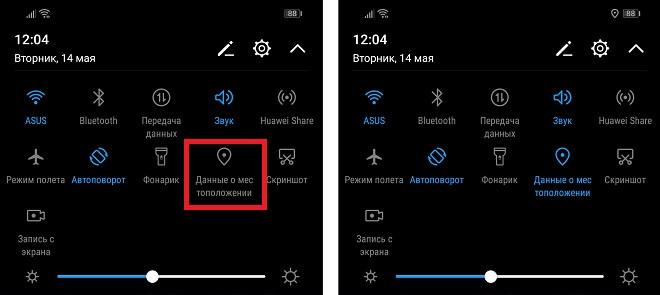
После клика по значку он подсветится. Это является главным свидетельством того, что датчик на телефоне активирован и готов к использованию. Теперь вы можете открыть карты для осуществления навигации и получения доступа к другим функциям геолокации.
Через настройки
Еще один распространенный вариант активации GPS – использование настроек. Выполнение операции в данном случае займет чуть больше времени, однако счет идет всего на пару-тройку лишних секунд. Если в панели быстрого доступа значок геолокации не отображается, то настройки помогут без особого труда включить GPS.
Для активации функции нужно:
- Открыть настройки телефона.
- Перейти в раздел «Местоположение».
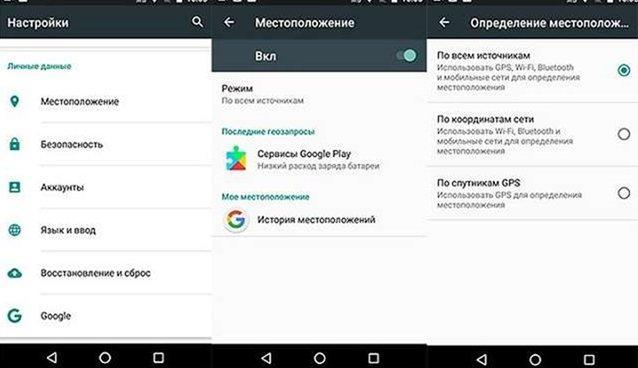
- Передвинуть вправо ползунок напротив пункта «Включить».
Иногда для включения GPS требуется поставить галочку. Все зависит от модели вашего смартфона. Как бы то ни было, все необходимые средства активации будут находиться в разделе настроек «Местоположение».
Для более точной навигации рекомендуется использовать определение местоположения по всем источником.
Как настроить GPS на Андроид в меню телефона
Включение геолокации на телефоне далеко не во всех случаях позволяет сразу определить свое местоположение при помощи карт. Таким образом, для функционирования датчика его необходимо настроить. К счастью, ничего сложного в выполнении данной операции нет.
Во-первых, нужно включить GPS любым из предложенных ранее способов. Во-вторых, разрешить определение местоположения через разные источники:
- GPS;
- Bluetooth;
- Wi-Fi.
Это позволит с большей точностью ориентироваться по карте. Кроме того, необходимо выставить разрешение на работу датчика в различных приложениях. Если этого не сделать, в условных Google Maps навигация работать не будет.
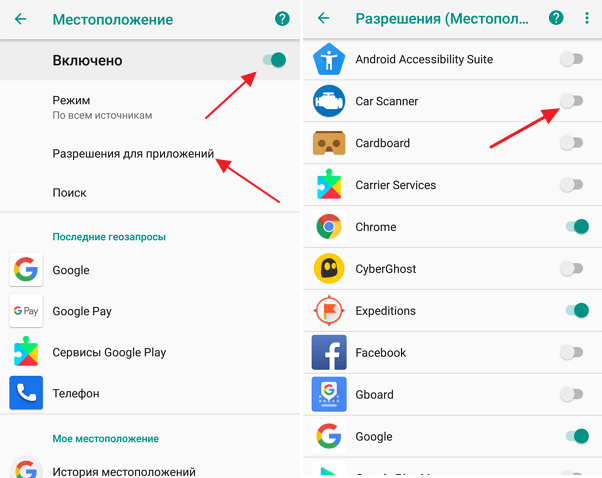
Выставить разрешение на работу GPS можно через упомянутое ранее меню «Местоположение». При необходимости допускается запрет на использование датчика для отдельных программ. Тут у вас есть полная широта выбора. Главное, чтобы геолокация была подтверждена для разного рода навигаторов.
Наконец, нужно активировать GPS в самом приложении. Откройте, например, Google Карты и тапните по значку «Go». В зависимости от используемой программы он может выглядеть иначе, но суть от этого не меняется.
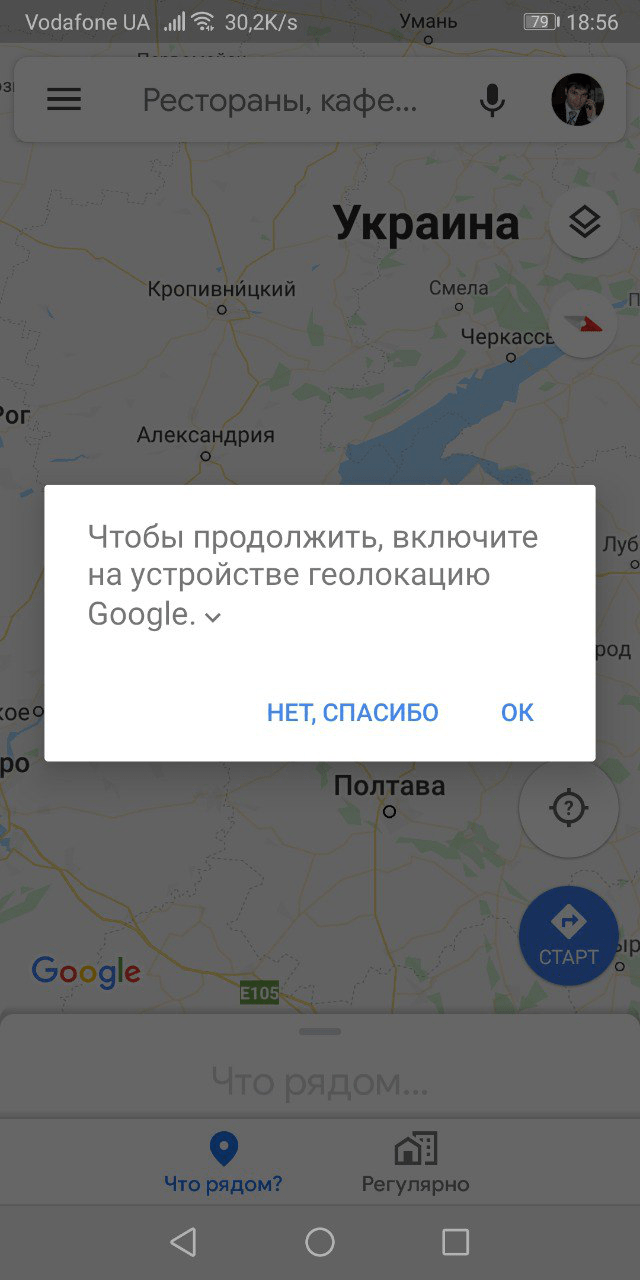
И вот теперь можно сказать, что у вас получилось полностью настроить GPS на телефоне. Служба должна бесперебойно работать при наличии доступного спутника.
Как настроить GPS на Aндроид через инженерное меню
GPS отличается стабильным функционированием, но так происходит далеко не всегда. Например, владельцы устройств на базе процессоров MediaTek жалуются на то, что служба работает со значительными перебоями. В таком случае потребуется выполнить настройку через инженерное меню.
Попасть в инженерное меню довольно просто. Достаточно открыть номеронабиратель и ввести соответствующую команду. Список запросов для разных моделей указан на картинке.
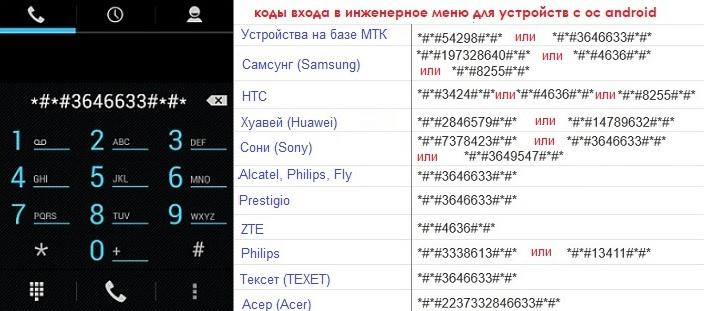
После ввода нужно нажать кнопку вызова, и затем откроется то самое инженерное меню. Как правило, оно представлено на английском языке. Но навигация осуществляется довольно легко. Пользователю нужно перейти в раздел «Location» и активировать службы GPS так, как это указано на следующем изображении.
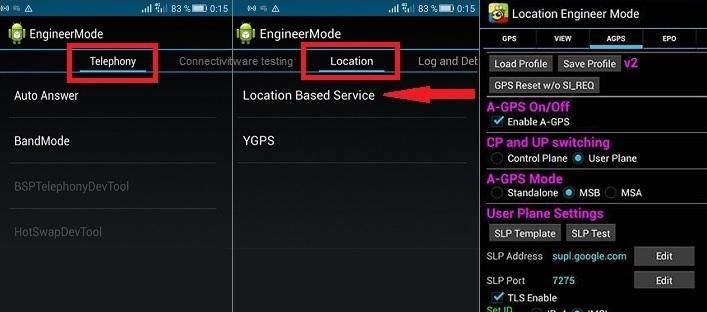
Следующие значения редактируется в пунктах меню «AGPS» и «GPS». Вновь ориентируйтесь на скриншот.
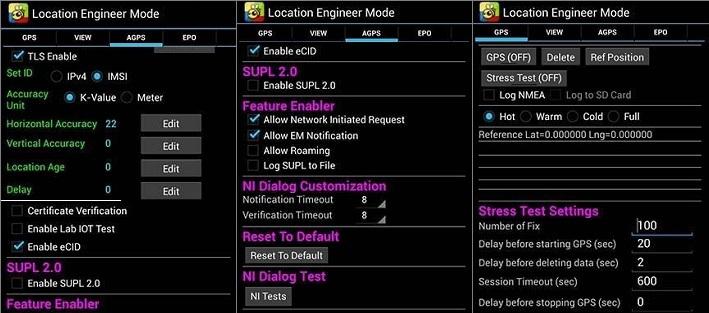
Заключительный этап – вкладка «EPO». Здесь располагается системный файл, который хранит в себе расположение спутников. Затем возвращаемся в раздел «YGPS», чтобы проверить работоспособность спутников. Если они горят красным цветом – геолокация не работает.
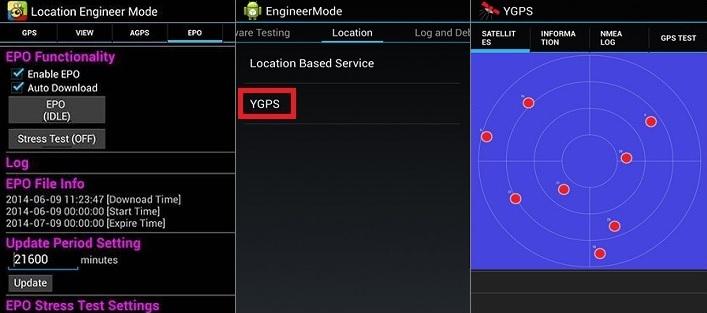
Чтобы исправить ошибку, нужно сбросить процесс поиска спутников. Делается это через раздел «Informaton». Нажимайте кнопки, указанные на скриншоте.
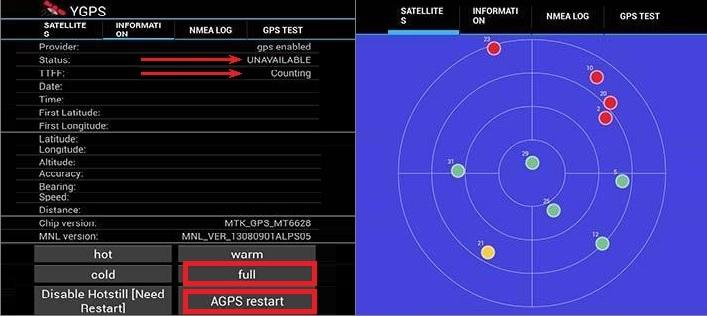
Теперь заработает как минимум несколько спутников. А если настроить GPS через инженерное меню не получилось, попробуйте повторить операцию, отталкиваясь от обучающего видеоролика.
https://www.youtube.com/watch?v=_TtMTkeu7KU
Как влияет использование GPS на аккумулятор
Несмотря на неоспоримую пользу геолокации, многие пользователи отказываются от нее просто из-за того, что боятся быстрой разрядки смартфона. Но так ли это на самом деле?
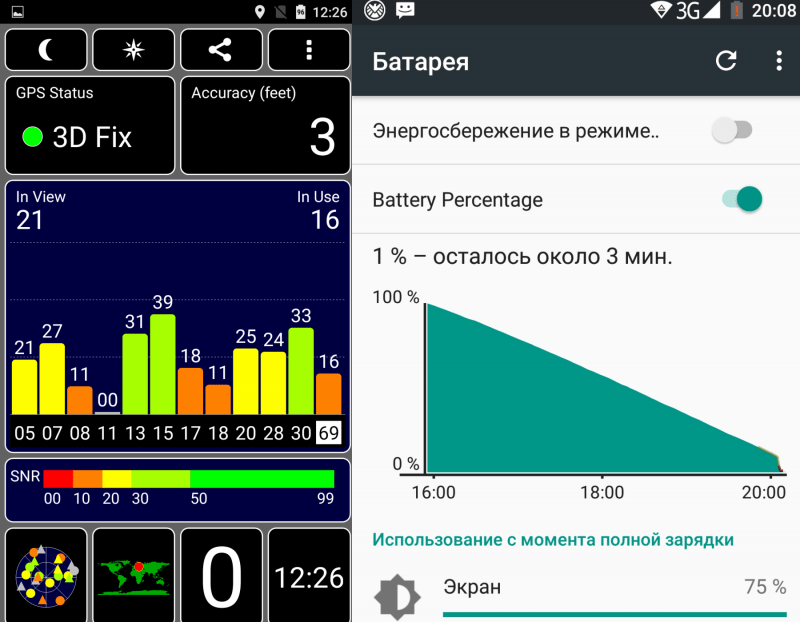
К сожалению, ответ на данный вопрос будет не утешительным. Смартфон с активным GPS разряжается значительно быстрее. При прочих равных, если мы не берем в расчет игровой режим, с функцией геолокации расход электроэнергии возрастает на 20%. Поэтому рекомендуется использовать сервисы определения местоположения только в нужный момент.
Как выключить GPS
Если вам не составило труда активировать геолокацию. То и с выключением не возникнет никаких проблем. Для отключения можно воспользоваться одним из двух способов:
- отключение через панель быстрого доступа;
- деактивация в настройках.
Оба способа работают одинаково эффективно. То есть вы можете либо кликнуть по значку «GPS» в шторке уведомлений, либо открыть раздел «Местоположение» в настройках телефона и передвинуть ползунок влево. Как в том, так и в другом случае произойдет моментальное отключение датчика.
Что делать, если GPS не работает
Определение геолокации – незаменимая функция, важность которой глупо оспаривать. А потому ситуация, при которой GPS не работает, является крайне неприятной. Но наши специалисты готовы решить проблему, ответив на самые распространенные вопросы.

Герман
Эксперт в области цифровых технологий и деятельности мобильных операторов. Занимаюсь постоянным мониторингом изменений отрасли в России и за рубежом.
Задать вопрос
Что нужно сделать в первую очередь?

Во-первых, убедитесь, действительно ли вы активировали GPS на телефоне. Во-вторых, необходимо проверить, разрешено ли определение геолокации в используемом приложении. Если никаких запретов не выставлено, то с датчиком действительно возникли проблемы
Почему отсутствует сигнал?

Возможные причины делятся на программные и аппаратные. В первом случае проблема решается путем изменения настроек или удаления вирусов, а вот при втором раскладе необходимо полностью заменить датчик.
Как устранить проблему?

Для начала попробуйте перезагрузить смартфон. Возможно, ошибка была разовым явлением. Если ничего не помогает, то попробуйте настроить GPS через инженерное меню так, как это было показано в материале. В крайнем случае выполните сброс до заводских настроек.

Автор
Герман
Эксперт в области цифровых технологий и деятельности мобильных операторов. Занимаюсь постоянным мониторингом изменений отрасли в России и за рубежом.

Практически все современные смартфоны оснащаются GPS-чипом. Навигационный модуль присутствует и в большинстве планшетных компьютеров, функционирующих под управлением операционной системы Android. Однако далеко не все пользователи знают о том, что зачастую по умолчанию работа чипа отключена. В результате такие люди удивляются тому, что на фотографиях нет геометок, а сервис Google Now не показывает маршрут до дома. К счастью, включить GPS на планшете и смартфоне можно без каких-либо трудозатрат.
Десятки лет назад GPS-спутники были доступны только военным. Но американцы быстро смекнули, что на навигационных чипах, приложениях и картах можно делать большие деньги. В результате доступ к технологии получили обычные люди — нужно было лишь обзавестись соответствующим устройством. Изначально это были специализированные GPS-навигаторы. А сейчас навигационный модуль серьезно уменьшился в размерах, в связи с чем его можно встроить даже в рядовой смартфон.
GPS сигнал помогает понять, в какой точке земного шара вы сейчас находитесь. Это полезно по нескольким причинам:
- Навигационное приложение поможет не заблудиться в лесу;
- С навигацией можно ориентироваться даже в незнакомом городе;
- Вы легко находите нужный вам адрес;
- Вы спасаетесь от заторов — избегать их помогает сервис «Пробки»;
- Различные приложения показывают вам близлежайшие забегаловки и торговые центры;
- GPS помогает определить скорость передвижения.
Словом, навигационный чип может быть весьма полезен. Но за его использование придется расплатиться. Если вы решили включить GPS на Андроиде, то готовьтесь к более высокому энергопотреблению. Сильнее всего это заметно на старых девайсах, где нет поддержки технологии A-GPS. Также на недорогих и старых смартфонах есть проблема с приемом сигнала GPS. Приблизиться к её решению поможет наша отдельная статья.
Активация GPS
Но довольно лирики… Давайте же выясним, как включить GPS на телефоне под управлением Android. Делается это очень просто:
Шаг 1. Перейдите в меню устройства и тапните по иконке «Настройки».

Шаг 2. Здесь выберите пункт «Местоположение».

Шаг 3. Нажмите на пункт «Режим».
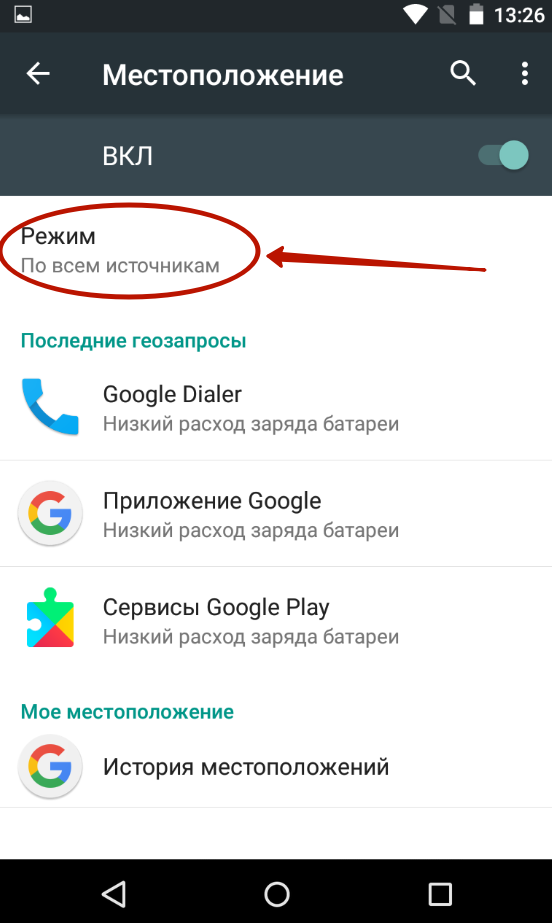
Шаг 4. Выберите режим определения местоположения «По всем источникам» или «По спутникам GPS».
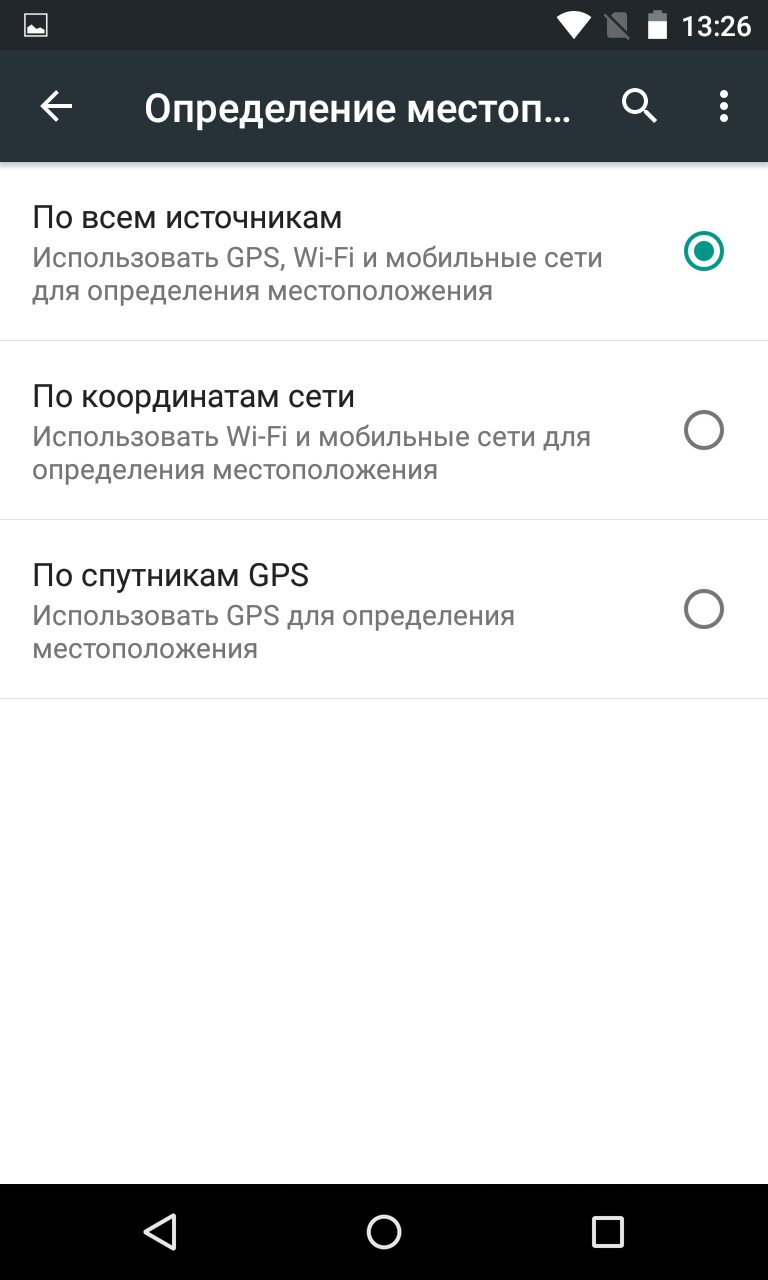
На смартфонах, работающих на более актуальных версиях Android GPS можно включить через панель уведомлений. Для этого достаточно активировать кнопку «GPS» (в зависимости от фирмы производителя может иметь другое название). Сделав долгое нажатие на данный пункт вы сможете перейти в настройки местоположения и изменить другие параметры. Например, включить режим экономии энергии или высокую точность.

Обратите внимание: на смартфонах Samsung и некоторых других названия пунктов могут отличаться. Например, раздел «Местоположение» может иметь название «Геоданные».

На этом включение GPS можно считать завершенным. Как мы и говорили, всё очень просто!
Читайте также
Android GPS – что такое и как работает – вопрос, который интересует пользователей смартфонов. Это специальный навигационный модуль, встроенный в функционал гаджета по умолчанию. Опытные владельцы телефонов знают, как запустить опцию и сделать рабочей. Если вы еще не сталкивались с необходимостью ее применения, стоит изучить данную статью. Здесь вниманию представлена информация, как подключить функцию на телефоне и на планшете, и какие преимущества можно получить, если пользоваться встроенной функцией.

Содержание
- Что такое GPS?
- Как включить GPS на Андроиде?
- Как отключить?
- Как настроить GPS на Андроид?
- Как проверить GPS модуль на смартфоне с Андроидом?
- GPS тест для Андроид на русском
- Как сделать фото с координатами GPS на Андроид?
- Как улучшить GPS прием?
- Подводя итоги
- Зачем нужен GPS
- Для чего нужен GPS в смартфоне и как он используется
- Почему стоит отключить GPS в Андроид
- Настройка GPS в Android
- Оптимальные настройки GPS на Android
- Вспомогательные сервисы
- Когда настройка необходима: курьёз Mediatek
Это популярная опция, которой оснащены все устройства. Она будет работать даже в относительно бюджетных устройствах. Система навигации разрешает достигнуть следующих целей:
- Проложить маршрут;
- Проверка местоположения;
- Прием геоданных на фото;
- Найти интересующий адрес;
- Выяснить временные затраты на дорогу.
Не все понимают, как правильно сделать настройку функции на Андроид на русском языке, как улучшить работу, чтобы не перегружать батарею. Соответственно, стоит внимательно изучить этот вопрос.
Как включить GPS на Андроиде?
Отвечая на вопрос, что такое GPS в смартфоне и как им пользоваться, можно отметить, что это опция не запускается автоматически. Для включения потребуется использовать раздел с настройками. Путь активации отличается в зависимости от модели телефона. Стоит изучить стандартную схему действия, которую можно использовать на большинстве устройств:
- Шторка со стандартными уведомлениями сдвигается вниз.
- Нажимается полоска, на фоне которой отображается дата, время и общий уровень заряда.
- Следует нажать на кнопку шестеренки, затем будет произведен переход в настройки.
- Здесь требуется найти вкладку Личные сведения.
- Нажимается Проверить местоположение.
После выполнения подобной операции в верхней части появится переключатель, запускающий навигатор. Его необходимо поставить в рабочее положение.
Как отключить?
Если нужды в навигаторе нет, если требуется снизить скорость разрядки телефона и повысить уровень безопасности устройства, можно отключить опцию. Для этого производятся такие действия:
- Следует провести сверху вниз по верхней части экрана;
- Вниманию будет представлена таблица или перечень опций;
- Нужно найти и щелкнуть по соответствующему значку, что отключит навигатор.
Если нет необходимости в предоставлении собственного местоположения, если требуется скрыть расположение от властей или корпораций, обычного выключения функции будет недостаточно.
Потребуется извлечь из телефона аккумулятор, если какое-то время нет нужды в использовании смартфона. Можно удалить историю в разделе с картами Гугл. Данные действия не стоит предпринимать, если на смартфоне используются приложения, которые не могут работать без отслеживания местоположения.
Как настроить GPS на Андроид?
Для улучшения работы навигатора необходимо произвести определенные настройки. Можно задействовать данные GPS, Wi-Fi, а также Bluetooth и мобильные сети. Они позволят точно определить местоположение. Точность выдаваемого адреса будет достигать 15 м. Можно проводить настройку GPS на андроид через инженерное меню.

Следует знать, что перечисленные функции существенно нагружают встроенный аккумулятор смартфона. Чтобы сэкономить заряд, можно активировать один из действенных режимов экономии:
Если у Вас остались вопросы — сообщите нам  Задать вопрос
Задать вопрос
- По сетевым координатам.
- По специальным спутникам.
Первый вариант подходит исключительно для Wi-Fi, Bluetooth и информация с мобильных сетей. Без проведения сетевого соединения и определения места положения телефона, адрес будет выявляться по сигналу, исходящему от базовой станции. При отсутствии доступа к сети, когда до ближней радиовышки расстояние составляет несколько десятков километров, потребуется задействовать второй вариант.
Как проверить GPS модуль на смартфоне с Андроидом?
Для проведения проверки работы навигации на телефоне, потребуется скачать программу в Гугл Плей, инженерное меню здесь не потребуется. При необходимости можно провести специальное тестирование при помощи GPS Test.
Данная утилита характеризуется предоставлением большого количества возможностей. Активировав приложение, через него можно получить следующие сведения:
- Количество видимых спутников;
- Используемые спутники;
- Точность позиционирования;
- Координаты места положения;
- Часовой пояс в месте, где находится пользователь;
- Положение спутников в небе;
- Работа и показания электронного компаса.
Владелец смартфона получает такую информацию, как скорость перемещения, дата, время, высота над уровнем моря, сведения о восходе и заходе солнца.
GPS тест для Андроид на русском
Скачать приложение GPS test можно с официального источника и из магазина приложений. Использование данного информационного продукта позволяет получать геолокационные данные с таких источников, как GPS, ГЛОНАСС, GALILEO, SBAS, Beidou и QZSS satellites.
Человек, который скачивает ПО, получает не только возможность провести тест GPS для андроид, но много полезных функциональных возможностей:
- Диаграмма, что показывает уровень сигнала, производимого от спутника, и общее состояние сети GNSS.
- Места, где в небе находятся спутники в небе.
- Адрес, по которому находится человек. Он выражается в виде координат на встроенной карте. Экран, где производится отображение, можно задействовать в качестве навигатора.
- Данные о закате и восходе в том месте, где находится человек.
Приложение, предлагающее провести тест, предоставляет огромное количество преимущественных возможностей. Но есть один недостаток. Речь идет об отсутствии функционала на русском языке. Несмотря на этот недочет, пользоваться продуктом легко. Интерфейс относительно прост в процессе освоения и последующего применения.
Как сделать фото с координатами GPS на Андроид?
Чтобы включить отображение адреса, в котором производилась съемка, потребуется выполнить несколько относительно несложных шагов. Изначально необходимо активировать камеру и проверить, что опция дополнения координат активирована. Если пользователь будет загружать снятые фото в интернет, координаты автоматически станут доступными для всех, кто просматривает контент.
Одновременно с этим потребуется выбрать один из представленных трех вариантов отображения сведений:
- Высокие показатели точности. В подобной ситуации ОС задействует доступные сведения от таких устройств, как GPS-модуль, стандартная мобильная сеть и WLAN. Это разрешит получить точные координаты.
- Экономия заряда. В подобном случае обычный телефон или планшет будут получать сведения о местоположении, опираясь на мобильную сеть или на WLAN.
- По датчикам устройства. Здесь анализ информации по позиционированию будет производиться от GPS-модуля.
Среди перечисленных методов второй считается оптимальным. Но он часто не работает на планшетах, не предназначенных для функционирования в мобильных сетях.
Как улучшить GPS прием?
Для достижения данной цели следует использовать приложение от разработчика Mediatek. Оно позволяет заранее рассчитать орбиты установленных навигационных спутников. Несмотря на универсальность продукта, в нем присутствует недостаток – данные ЕРО рассчитаны на Азию, а в процессе использования на территории Европы дает сбой. Чтобы провести исправление, настроить и улучшить работу, потребуется произвести манипуляции по следующей инструкции:
- Открывается меню с настройками;
- Осуществляется переход во вкладку Время;
- Выставляется нужный часовой пояс вручную;
- Переход в раздел собственного местоположения и разрешается доступ к геоданным;
- Проставляются галочки в пунктах По координатам сети и По спутникам;
- При помощи файлового менеджера нужно перейти в корневой каталог и удалить все файлы, где прописано слово GPS.
После выполнения данных действий нужно выйти на местность, где отсутствуют высотные здания и обновить данные с координатами. Загрузка новой информации осуществляется за считанные секунды.
Если все сделано правильно, модули спутников приобретут зеленый цвет. Чтобы добиться успеха, важно проследить за тем, чтобы смартфон не отключался. Необходимо отключить спящий режим полностью. Как только спутники поменяли цвет, телефон нужно включить и перезагрузить. Если пользователь произвел действия правильно, навигация на смартфоне будет работать без сбоев и довольно точно.
Подводя итоги
Навигация на телефоне android будет полезна тем владельцам устройств, которые любят проводить время в путешествиях, открывать новые местоположения. Оказавшись даже в незнакомых местах, невозможно остаться без поддержки, можно всегда найти нужный маршрут и не потерять путь к заранее поставленной цели. Главное скачивать необходимые приложения и устанавливать рекомендованные андроидом настройки.
Даже самые бюджетные модели телефонов оснащены модулем GPS. Рассмотрим, что такое GPS в телефоне и как с этой полезной функцией работать.
Содержание:
Зачем нужен GPS
Есть множество различных вариантов применения GPS на мобильном телефоне. Чаще всего, это навигация, когда вам нужно посмотреть, где вы находитесь и как добраться до нужного места. Но есть десятки других вариантов применения. Например, когда вы хотите опубликовать тег с геометкой, если вы заказываете такси или товары, привязанные к региону — и так далее. Даже некоторые игры (такие как Pokemon GO) используют GPS.
Процедура включения на разных версиях ОС Android является приблизительно одинаковой.
Способ 1
- Открыть панель быстрых настроек, где находятся все основные опции и параметры Android.
Способ 2
Дождаться, когда приложение запросит у вас геолокацию и разрешить соответствующий доступ.
Способ 3
- Зайти в «Настройки — Биометрия и безопасность — Локация»
- Включить данные о местоположении пользователя, сместив ползунок «Выключено» вправо.
Если модуль GPS на телефоне сломался, его необходимо поменять, но если он показывает не совсем верные данные на карте и всячески отклоняется от нормы, есть шанс решить проблему программным путём. Есть две популярных программы, которые помогут откалибровать (т.е. повысить точность) GPS. Обе можно найти в Google Play Market.
GPS Status & Toolbox
Для калибровки проще всего воспользоваться программой GPS Status & Toolbox. Помимо прочих возможностей, она позволяет сбросить соединение телефона со спутниками и настроить точность GPS фактически “с нуля”.
Калибровка GPS выполняется так:
- Откройте боковое меню (для этого понадобится сделать свайп слева направо),
- Выберите пункт «Управление состояниями A-GPS».
- Нажмите «Сбросить», затем «Загрузить».
- Начнётся калибровка, после которой геолокационные сервисы успешно вернутся к полноценной работе.
Полезная информация. Подробно о калибровке и настройке параметров GPS рассказывается здесь.
GPS Toolbox
Ещё одно приложение, которое позволяет без лишней возни откалибровать ваш GPS — это GPS Toolbox. Вообще, это очень многофункциональная программа, которая обладает множеством различных функций и настроек, связанных с геолокацией.
Калибровка в GPS Toolbox производится таким образом:
- Нажмите на значок Compass. Откроется виртуальный компас. Если он показывает всё совершенно корректно – проблема в чём-то другом, но если он не точен, его можно откалибровать.
- Выберите пункт Calibrate. В некоторых версиях приложения он может отсутствовать, потому нужно просто повращать телефон из стороны в сторону, перевернуть его — до тех пор, пока показания не станут более или менее точными.
Калибровка GPS штатным способом
Наконец, чуть более сложный вариант настройки GPS — воспользоваться встроенными функциями телефона. Для этого нужно:
- Перейти в инженерное меню, набрав *#*#3646633*#*#, реже работают комбинации *#*#4636#*#* или *#15963#*;
- Откроется специальное скрытое меню. В нём выберите EPO, отметьте Auto Download и Enable EPO;
- Вернитесь обратно и выберите YGPS — Satellites;
- Появится схема со спутниками, где цветом будут обозначены не подключенные спутники;
- Перейдите на вкладку Information, выберите Full и AGPS Restart
- Вернитесь на карту спутников
- Через некоторое время завершится калибровка и они снова станут зелёными.
Рассмотрим все возможные причины выхода GPS из строя:
- Сломался GPS-модуль. Останется только нести телефон в ремонт. Если теория подтвердится, решить проблему программным путём не удастся.
- Память телефона переполнена, её не хватает для активации связи со спутниками. В таком случае необходимо почистить память и перезагрузить телефон.
- Наличие вредоносного ПО. В таком случае стоит проверить мобильное устройство антивирусом и перезагрузить его.
- Некорректная прошивка. Это возможная причина, если вы модифицировали свой телефон неофициальной прошивкой. Попробуйте выполнить hard reset.
- Слабый сигнал спутника. Хотя большая часть Земли и покрыта сетью GPS-спутников – иногда, особенно вдали от цивилизации, GPS-сигнал крайне слаб. В таком случае нужно переместиться в другое место.
Если вы по каким-то причинам не хотите, чтобы ваш телефон определял ваше месторасположение, а также если вы просто хотите как можно сильнее сэкономить свой заряд батареи, GPS можно отключить.
Как отключить GPS-соединение со спутником:
- Откройте панель быстрых настроек, где вы и включали эту опцию,
- Найдите кнопку «Данные о местоположении» (в зависимости от версии ОС может называться Локация, «Местоположение» или «GPS») и нажмите на неё.
- Иконка изменит свой цвет с зеленого на серый: функция отключена.
Если вы хотите сэкономить заряд и при этом пользоваться функциями GPS-навигатора,
- Зайдите в «Настройки» – «Местоположение»—«Режим энергосбережения».
- GPS выключится, но телефон будет определять позицию по станциям мобильной связи и точкам доступа Wi-Fi.
Пожалуйста, оцените статью:
Часто возникает вопрос о неприкосновенности частной жизни и удобства, когда речь заходит о технологиях. Та же геолокация, которая говорит вам, что поблизости есть хороший кафе, или которая автоматически отображает ваш посадочный терминал в аэропорту, также можно использовать её для поиска пункта оказания первой помощи. Вот как отключить отслеживание местоположения на Андроид, если вы больше этого не хотите.
Отслеживание местоположения:
В первый раз, когда вы настроите Андроид — устройство, вас спросят, хотите ли вы поделиться своими данными о местоположении. Если вы ответите «да», Google автоматически добавит ваши движения в историю местоположений, которые вы можете посмотреть в разделе «Timeline» вашего аккаунта Google.
По словам Google, история местоположений «помогает вам получить полезную информацию — например, автоматические предсказания поездок или улучшенные результаты поиска — создавая приватную карту, где вы отслеживаетесь с помощью зарегистрированных устройств».
Если по какой-либо причине у вас не работает служба отслеживания местоположений, то вам стоит обратиться в ремонтную мастерскую. Скорее всего ваше устройство неисправно. Если у вас свой сервис по ремонту электроники или есть друзья, у которых есть сервис, порекомендуйте им программу, которая позволит автоматизировать все бизнес-процессы https://workpan.com/.
Мы не сказали, что есть проблема! Но не каждый чувствует себя комфортно зная, что его отслеживают. Если вы потеряете свое устройство, тогда данные могут быть использованы кем-то со злым умыслом. Если бы вы были грабителем, разве не было бы здорово знать не только место жительства жертвы, но и когда она уезжает и возвращается с работы?
Читайте также: Как отключить кнопку Bixby на Galaxy S8, S8 + и Note 8?
Также возможно, что данные о местоположении в один прекрасный день могут быть использованы против вас в суде. И, конечно же, некоторых людей просто не устраивают такие частные организации, как Google, знающие каждый аспект вашей жизни.
Вы потеряете некоторые вещи, которые делают Андроид таким хорошим. Google Assistant будет менее информативен, если он не знает ваши любимые места, а некоторые приложения не очень полезны без включения служб определения местоположения. С другой стороны, меньшее использование GPS означает меньший разраяд аккумулятора.
Есть два способа не сообщать Google, куда вы идете. На компьютере перейдите в https://www.google.com/settings/accounthistory > История местоположений> Измените положение флажка.
На телефоне Андроид это еще проще.
- Откройте настройки
- Прокрутите страницу до пункта «Личные данные», затем нажмите «Местоположение».
- В правом верхнем углу вы увидите переключатель включения / выключения. Используйте его, чтобы включить или отключить службы определения местоположения.
- Нажмите «Местоположение» > «История местоположений Google»
- Еще раз — есть кнопка в правом верхнем углу, которая позволяет включать и отключать историю местоположений
- Если вы также хотите удалить свою историю местоположений, вы можете сделать это в пункте «Местоположение»: в разделе История местоположений коснитесь трех точек в правом верхнем углу, а затем нажмите «Просмотр и Управление».
- Нажмите три точки еще раз, затем Настройки
- Теперь вы должны быть в разделе, посвященном личным данным
- Здесь вы можете удалить всю историю местоположений или выбрать «Удалить диапазон истории местоположений», чтобы удалить только часть её. После удаления эта информация не может быть восстановлена.
Если у вас есть не только телефон Андроид, но и телефон или планшет от Apple, вам также нужно будет проверить настройки отслеживания местоположения в iOS: Apple может хранить ваши данные о местоположении и передавать их в приложения. Чтобы отключить это, зайдите в «Настройки» > «Приватность» > «Службы геолокации».
Читайте также: Как лучше всего защитить свое Android устройство?
Предполагая, что службы определения местоположения включены, вы должны увидеть список приложений с двумя видами информации: кнопку, показывающую, включен или отключен доступ к службам местоположения для этого приложения, и небольшая стрелка, если приложение недавно использовало ваши данные о местоположении.
Здесь есть еще один экран, «Системные службы», который позволяет отключить использование вашего местоположения для ряда таких функций, как реклама на основе местоположения, предложения по поиску веб-браузера, настройка часового пояса и т. д. Просто отключите все службы, которые вы хотите отключить.
Если вам требуется получить руководство от Google Assistant, или вы решите, что ваши передвижения не достаточно интересны, чтобы беспокоиться о том, что другие люди увидят их, достаточно легко включить отслеживание местоположения Андроид. На этот раз все, что вам нужно сделать, это:
- Открыть настройки
- Перейти к местоположению
- Используйте экранную кнопку переключения в правом верхнем углу, чтобы включить его
- Нажмите «История местоположений Google» и используйте экранную кнопку, чтобы включить ее.
Аналогичный процесс и с устройствами Apple: вернитесь в «Настройки» >«Приватность» > «Службы геолокации» и используйте кнопки переключения, чтобы снова активировать службы.
Практически все мобильные устройства, работающие под управлением операционной системы Android, будь то смартфоны или планшеты, оснащаются GPS-модулем. Система геопозиционирования позволяет с точностью до нескольких метров установить местонахождение девайса и его обладателя. Это, конечно, хорошо, особенно когда речь заходит о навигации или точных результатах поиска, однако оборачивается повышенным расходом заряда и парочкой иных проблем.
Именно поэтому очень важно правильно настроить GPS на Android, чтобы получить максимум пользы от этого компонента.
Для чего нужен GPS в смартфоне и как он используется
Система определения местоположения используется в Android не только для навигации, но и в ряде других случаев.
Например, очень многие приложения от Google активно и постоянно определяют местонахождение смартфона и его пользователя. Полученные данные используются в самых разных целях.
Так, Google Поиск помогает найти близлежащие кафе, рестораны и прочие заведения. Достаточно вбить в поисковую строку «Где можно перекусить», как умная система выдаст список близлежащих пунктов общественного питания. Магазины, вокзалы, больницы, общественные учреждения и прочие организации – ничто не укроется от вездесущего «глаза» Google, и поисковый гигант поможет найти те, которые расположены к ищущему ближе всего.
GPS используется и для создания напоминалок, привязанных к географическим координатам. Этот функционал реализован в Google Keep. Там можно составить список продуктов и настроить напоминание таким образом, чтобы приложение вывело соответствующее уведомление, как только смартфон – и его владелец – окажется в магазине.
Разумеется, в этом случае GPS – это инструмент, и только от пользователя зависит, как он будет использован.
GPS используется и в камере – координаты «прикрепляются» к сделанным фотографиям. Это отличное доказательство того, что полученный снимок с вершины Эльбруса – не результат фотошопинга, и он был сделан именно там, на этой горе.
На основе GPS-позиционирования работают и «противоугонки». Все программы, позволяющие найти утерянный Android-девайс, требуют включенного модуля определения местонахождения смартфона. И да, это работает!
И, наконец, GPS используется и в навигации, будь то работа с картографическими системами (Google Карты, Яндекс Карты) или непосредственно определение и прокладка маршрута (Навител, 2ГИС).
В общем, GPS-модуль – вещь полезная. Ну, за исключением нескольких «но».
Почему стоит отключить GPS в Андроид
Однако GPS – это вовсе не панацея, а скорее палка о двух концах. Система геопозиционирования может принести некоторые неприятности.
Первая проблема – это, конечно, увеличивающийся расход заряда аккумулятор. GPS – достаточно ресурсоемкая технология, которая «кушает» батарею с огромным аппетитом. Даже топовые смартфоны не могут проработать более 4-5 часов с включенным и активным модулем позиционирования, чего уж говорить о менее «продвинутых» девайсах.
Вторая проблема заключается в том, что слишком многие приложения хотят знать местонахождение пользователя. И если тому же Foursquare хочется доверить информацию о том, где ты находишься, то какой-нибудь будильник, обращающийся к GPS, вызывает как минимум недоумение.
К тому же, Google собирает и хранит у себя информацию о всех «путешествиях» пользователя, о его местонахождениях в различные даты и часы, а это как-то странно и вызывает легкие приступы паранойи даже у тех, кто особой подозрительностью не отличается.
Оставлять GPS включенным или навсегда его отключить – личное дело каждого пользователя. Но настроить эту службу все равно стоит.
Настройка GPS в Android
Первым делом переходим в приложение «Настройки» операционной системы Android. Именно там и будет проводиться основная часть манипуляций. Пункт, который нам необходим, так и называется – «Местоположение».
Что можно сделать с GPS в этом пункте? Собственно, его можно включить или отключить – для этого достаточно передвинуть соответствующий ползунок. Когда он находится в положении ВКЛ, к GPS и координатам может обращаться любое приложение, которому дано соответствующее разрешение.
Список «Последние геозапросы» показывает все приложения, которые пытались определить местонахождение пользователя за последние несколько часов. Благодаря этому можно «отловить зловреда» — программу, которая собирает данные о пользователе и не использует их во благо этого самого пользователя (как это делает Google).
Но самый главный пункт настроек определения местоположения – это Режим работы. Современные смартфоны оснащаются не только модулем GPS, но и технологией A-GPS. Она позволяет определять местоположение с более-менее высокой точностью, даже если устройство не может связаться со спутниками позиционирования.
Для работы A-GPS используются различные данные – информация от вышек сотовой связи (в этом случае применяется методика триангуляции) и сведения от доступных точек доступа Wi-Fi, даже если устройство к ним не подключено.
Итак, у современных смартфонов есть 3 режима работы модуля GPS: по всем источникам, по координатам сети и по спутникам GPS.
Первый режим – это как раз реализация технологии A-GPS. Смартфон используется все доступные источники для определения местоположения. Это могут быть спутники позиционирования, координаты вышек сотовой связи, данные от точек доступа Wi-Fi или всё сразу. Работа в этом режиме позволяет обеспечить высочайшую точность определения местонахождения, независимо от того, находится устройство под открытым небом или в помещении, но приводит к повышенному расходу батареи.
Второй режим отключает модуль GPS – и тогда для определения координат используются данные от вышек и точек доступа. Это позволяет здорово сэкономить заряд аккумулятора, особенно если Wi-Fi также выключен, но ухудшает точность позиционирования – вплоть до «размаха» в несколько кварталов.
Дополнительно уменьшить расход заряда можно отключив Wi-Fi в A-GPS. Инструкция описана в статье «Как настроить вай-фай на Андроид».
Разумеется, для позиционирования по координатам сети не нужно, чтобы устройство находилось в поле зрения спутников. Потому, если использовать этот режим, местоположение будет одинаково плохо определяться независимо от того, где находится Android-устройство: в помещении или на улице.
Третий режим отключает технологию A-GPS, и устройство начинает пытаться определить свои координаты исключительно по спутникам геопозиционирования. Расход аккумулятора в этом случае также достаточно высок, но ниже, чем в связке A-GPS + «чистый» GPS, точность – в пределах нескольких метров. Единственное «но» — стоит перенести смартфон в помещение (или в туннель, например, в общем – лишить его возможность «видеть небо»), и он теряет связь со спутниками и вместе с ней ориентацию в пространстве.
Таким образом, можно установить оптимальный режим работы GPS.
Затем можно будет включить или отключить передачу геоданных. Переключатель находится в Настройках, в «шторке» или на соответствующем виджете.
Оптимальные настройки GPS на Android
Если требуется обеспечить максимальное время автономной работы, то лучше выставить режим работы GPS «Только по спутникам GPS» и напрочь отключить его из Настроек, «шторки» или виджета. Благодаря этому заряд аккумулятора не будет расходоваться на попытки определения местоположения устройства.
Потом, когда GPS все-таки потребуется, например, при необходимости прокладки маршрута из пункта А в пункт Б, его можно будет включить – из настроек, «шторки» или виджета.
Если хочется воспользоваться всеми преимуществами постоянно работающего позиционирования (например, персонализированные результаты поиска в приложении Google), но при этом нет желания бегать со смартфоном к розетке каждые три часа, то можно включить режим «Только по координатам сети». Для навигации он, к сожалению, не подходит. Саму службу геопозиционирования стоит оставить включенной.
И, наконец, если заряд аккумулятора не слишком важен – все равно «бегать к розетке» приходится два-три раза в день, то стоит включить режим «По всем источникам» и оставить службу включенной. Это обеспечивает максимальную точность позиционирования как в помещении, так и под открытым небом.
Но что если GPS не работает? Как тогда определить маршрут, скорость, ваше местонахождение? Не стоит спешить нести смартфон в ремонт: чаще всего это решается правильной настройкой телефона.
Вспомогательные сервисы
Кроме собственно спутникового приёмника, для определения вашего местонахождения порой очень полезны вспомогательные настройки. Как правило, они легко включаются на самом телефоне:

Когда настройка необходима: курьёз Mediatek
Сегодня компания Mediatek (известная также как MTK) – один из лидеров в производстве мобильных процессоров. Даже такие гранды, как Sony, LG или HTC, сегодня создают смартфоны на процессорах MTK. Но было время, когда процессоры этой тайваньской компании использовались только в убогих клонах iPhone или двухсимочных «звонилках».
В 2012-2014 годах Mediatek выпускала вполне достойные чипсеты, однако в них постоянно наблюдалась проблема: неверная работа GPS. Спутники с такими устройствами ведут себя согласно цитате: «меня трудно найти, легко потерять…»
Всё дело было в настройках вспомогательного сервиса EPO. Этот сервис, разработанный Mediatek, помогает заранее рассчитывать орбиты навигационных спутников. Но вот беда: предустановленные по умолчанию в китайских телефонах данные EPO просчитаны для Азии и при использовании в Европе дают сбои!
Исправляется это в современных моделях легко. Напомним, все эти инструкции подходят только для смартфонов на процессорах MTK:
- Скачайте и установите приложение MTK Engineering Mode Start, позволяющую войти в инженерное меню смартфона (https://play.google.com/store/apps/details?id=com.themonsterit.EngineerStarter&hl=ru).
Да, это далеко не самая простая процедура. В зависимости от версии процессора MTK (мы описали действия для платформы MT6592) процедура может несколько отличаться, но по сути остаётся той же. Но после этих действий GPS на смартфоне будет работать замечательно.
Используемые источники:
- https://phone-insider.com/android-gps.html
- https://softdroid.net/vklyuchit-otklyuchit-nastroit-gps-android
- https://mrandroid.ru/kak-otkljuchit-otslezhivanie-mestopolozhenija-na-android/
- http://mobidrom.ru/kak-nastroit-gps-na-android-devajse-ili-vovse-otklyuchit-ego/
- https://andevice.ru/nastrojka-gps-na-android/
На чтение 8 мин. Просмотров 350 Опубликовано 13.04.2022
Если человек заблудится в городе, скорее всего, решит использовать геолокацию. Если ему нужно найти в 3 часа ночи открытый гипермаркет, включит GPS и, открыв приложение «Карты» от Google, напишет в поисковике «ближайший магазин». Спутниковая навигация кажется загадочной, непонятной и давно обросла мифами. Это и неудивительно, ведь не все даже умеют пользоваться GPS-навигатором.
Содержание
- GPS на мобильных устройствах
- Предназначение
- Активация
- Настройка
- Навигация для смартфонов с Android
- «Карты» от Google
- «Яндекс.Навигатор»
- «2ГИС»
- Navitel
- Навигация для iOS и Windows Phone
- Настройка GPS для автомагнитолы
- Перенос путевых точек
- Сбои в работе GPS
GPS на мобильных устройствах
Прошло уже много лет с тех пор, как телефоны перестали ограничиваться звонками. Сегодня они предлагают услуги от высокоскоростного доступа в Интернет до создания фотографий высокого разрешения. Среди функций смартфонов давно значится и GPS.
Предназначение
GPS – это система навигации, которая с использованием спутников определяет местоположение прибора. Благодаря этому его владелец может построить на телефоне или магнитоле маршрут до точки или понять, где он находится. Это удобный механизм, который может выручить в тяжелой ситуации.

Активация
Навигационные системы удобны, и подключить GPS-навигатор на Android может каждый, но не все знают, как включить геолокацию. Сделать это несложно.
Чтобы на «Андроид» запустить спутниковую навигацию, достаточно опустить «шторку» уведомлений и найти кружок, в котором нарисована стрелочка. На него надо нажать, и тогда геолокация включится – пока что с настройками по умолчанию.
На некоторых моделях с открытием «шторки» уведомлений возникают проблемы. Тогда можно попробовать второй способ. Нужно в параметрах устройства перейти в раздел «Расширенные настройки» или «Личные данные» в зависимости от версии операционной системы и нажать на пункт «Местоположение».
На устройствах компании Apple для включения определения местонахождения необходимо перейти в раздел «Конфиденциальность», далее – в «Службы геолокации». Там нужно поставить переключатель в положение «Вкл».
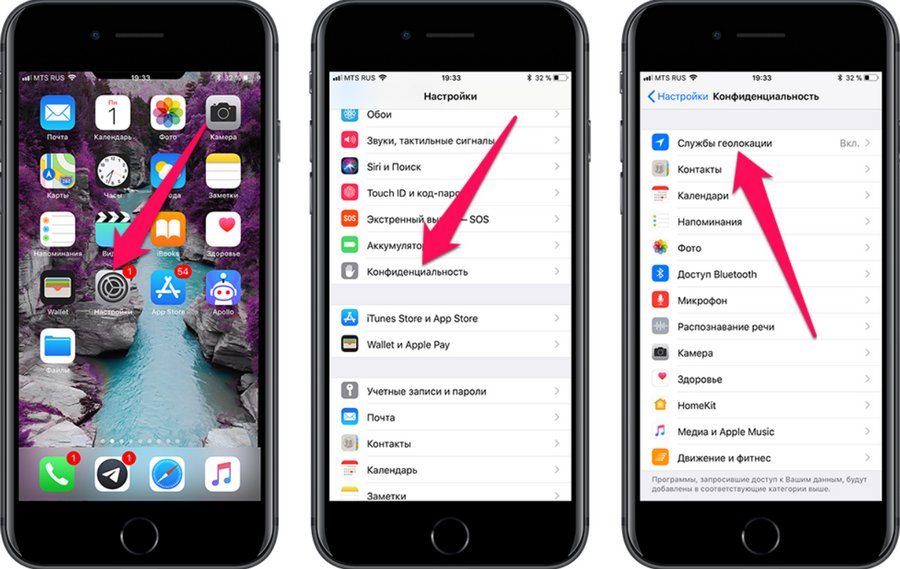
Настройка
Если был использован второй способ включения GPS, то в том же окне можно настроить геолокацию. Рекомендуется, например, разрешить только определенным приложениям использовать ее, а остальным запретить. Тогда пользователь может быть уверен, что за ним не следят.
Немаловажная настройка – это выбор способа определения местоположения. Устройство может ориентироваться в пространстве только по спутникам либо использовать в дополнение к ним еще и Интернет, Bluetooth, чтобы давать более точные сведения. Второй вариант энергозатратнее.
К сведению. Одна из настроек включает определение местоположения в экстренных ситуациях. Это не раз выручало многих людей.
Навигация для смартфонов с Android
Смартфоны Android – это устройства от разных компаний из всевозможной ценовой категории. На некоторых из них и вовсе нет соответствующей антенны, и установить на «Андроид» GPS-навигатор не всегда возможно. Однако такие модели – скорее исключение, чем правило. На тех же телефонах, которые поддерживают геолокацию, она может быть устроена совершенно по-разному.
Для Android всегда большой выбор приложений. Среди лучших навигаторов для этой ОС числятся следующие программы:
- Waze – приложение для водителей.
- Navitel – платная программа с большим набором функций.
- Google Maps – бесплатное приложение с большим количеством информации о местности.
- Maps.me – предназначен не только для водителей, но и для пешеходов.
«Карты» от Google
Самый популярный навигатор для Android – это «Карты» от Google. Они совершенно бесплатно предоставляют спутниковые снимки очень высокого качества. Конечно, недостает точности информации, однако чаще всего для навигации по городу хватает общего представления о доступных дорогах и об их состоянии. Еще проще ориентироваться, к примеру, в лесу – там подробностей не нужно.
На многих Android-смартфонах «Карты» от Google установлены по умолчанию. Бывает, что на устройстве их нет, но тогда их можно скачать в Play Market.

«Яндекс.Навигатор»
Если в мире самая популярная программа для геолокации – это Google-карты, то в России уже не один год активно развиваются продукты Яндекса, в том числе и «Яндекс.Навигатор». Скачать это русское приложение несложно, оно есть в Play Market.
Интерфейс приложения прост, в нем нет ничего лишнего. В настройках можно включить 3D-режим, в котором карта отображается под наклоном. Есть возможность скачать определенную местность на устройство, если подключать телефон к сети во время поездки не хочется.

К сведению. «Яндекс.Навигатор» – это не просто переделка Google-карт, а полноценный русский аналог со своими неповторимыми функциями. Его главное преимущество – подробные сведения о российских городах.
«2ГИС»
«2ГИС» – это хороший аналог «Карт» от Google и «Яндекс.Навигатора», сделанный «для людей». Сотрудники компании беспрестанно исследуют города России, Украины и не забывают регулярно поставлять обновления для приложения. Программа отличается тем, что в ней всегда можно найти свежую информацию о часах работы магазинов и маршрутах автобусов, но и навигатор из «2ГИС» получается неплохой.
К сведению. С ноутбука или компьютера также можно зайти в «2ГИС», но не рекомендуется. Онлайн-версия сильно уступает по качеству мобильному приложению.
Navitel
Приложение Navitel, как и «Яндекс.Навигатор», имеет два режима отображения карты – стандартный и панорамный. В отличие от конкурентов, здесь даже есть трехмерные модели некоторых зданий, хотя их количество невелико.
Очень хорошо выполнены поворот и масштабирование карты. Приложение требовательно для смартфона и при выставлении настроек по умолчанию на слабых моделях будет работать медленно. Можно уменьшить количество деталей, отображаемых на экране, и увеличить производительность.
Приложение умеет использовать все виды построения маршрута: пешеходный, велосипедный, автомобильный и общественно-транспортный. Пути строятся быстро и прокладываются по действующим дорогам. Navitel не заведет пользователя в тупик.

Навигация для iOS и Windows Phone
Все выпускаемые компанией Apple устройства оснащены модулем GPS, и беспокоиться за его наличие пользователю не придется. На них также всегда присутствуют встроенные карты, однако на территории бывшего СНГ их детализация заметно уступает российским аналогам.
Все-таки лучше будет дополнительно установить GPS-навигатор на смартфон Apple. Обладателям устройств на iOS подойдут такие бесплатные программы, как «Карты» от Google, «Яндекс.Навигатор», «2ГИС» и Waze.
В таблице ниже перечислены популярные навигаторы для Windows Phone.
| Gootile-карты | Есть голосовое сопровождение движения, карты очень детализированы. |
| Navitel | Карты очень информативны. Приложение предлагает множество дополнительных услуг. |
| «2ГИС» | Приложение отличается хорошим дизайном и простым в использовании поиском. Есть множество вариантов построения маршрута. |
| «Яндекс.Навигатор» | Для жителей России, Украины и Беларуси это, пожалуй, лучший навигатор. Есть отображение ситуации на дорогах и дополнительная информация о происходящем на карте. |
| Карты Windows | Поставляется с операционной системой, дополнительная установка не требуется. Возможно, что и не придется искать альтернатив. |
Настройка GPS для автомагнитолы
Если же устанавливать в своем автомобиле мини-устройства от Junsun или Garmin eTrex на держатели вроде HTC CAR D100 не хочется, то можно настроить геолокацию сразу на имеющейся в машине автомагнитоле. Для этого надо знать несколько нюансов.
Провод с надписью BRAKE защищает от просмотра ТВ во время поездки. Кабель с пометкой AMP-CON отвечает за внешние источники. ПО записывается на вставляемую в автомагнитолу SD-карту. В инструкции к устройству обычно указано, какое приложение используется для навигации.
Сейчас в продаже представлены GPS-модули и антенны, которые можно установить в автомагнитолу. После монтажа к стандартным функциям автомобильного устройства добавится полноценная GPS-навигация.

Перенос путевых точек
Бывает такое, что человек пользовался одним мобильным устройством для навигации, но потом приобрел другой телефон и решил установить на свой смартфон GPS. Все его путевые точки, конечно же, остались на старом навигаторе.
Чтобы перенести все путевые точки с одного навигатора на другой, нужно в приложении найти вкладку «Экспорт», выбрать расширение и нажать кнопку «ОК». После этого надо будет по USB подключить телефон или магнитолу к компьютеру, найти в памяти сохраненный файл и загрузить его на другое устройство.
На новом навигаторе нужно найти вкладку «Импорт» и выбрать перемещенные путевые точки. После этого они должны начать отображаться.
Сбои в работе GPS
Геолокация иногда дает сбои – неверно определяет местоположение или не работает. В таком случае следует:
- Проверить наличие сигнала. GPS может не работать из-за его отсутствия.
- Проверить настройки. Возможно, определение местоположения было отключено.
- Поискать информацию в Интернете – иногда GPS перестает работать в городе или даже по всему миру. К тому же, с любой возникшей проблемой уже наверняка сталкивались и поделились информацией о ее решении во Всемирной сети.
GPS нужен людям, и нет ничего удивительного в том, что множество устройств поддерживает его. Нет четкого ответа на вопрос о том, какой навигатор лучше выбрать или как его настроить – это зависит от конкретного человека.

Каждый современный смартфон оснащается кучей датчиков, среди которых, возможно, главную роль играет GPS. Он позволяет определять местоположение устройства, помогая пользователю ориентироваться по карте или навигатору, а также получать актуальные сведения о погоде и рекламные предложения в соответствии с геолокацией. Далее разберемся, как включить GPS на операционной системе Андроид, а также рассмотрим все тонкости правильной настройки датчика.
Способы включения GPS
Датчик определения местоположения можно включить двумя способами. Либо вы делаете это через панель быстрого доступа, либо обращаетесь к основному меню настроек.

Кроме того, GPS может включаться автоматически при запуске определенных программ (например, если вы открываете навигатор). Но для этого при первом открытии приложения необходимо выбрать опцию «При использовании приложения».
Через панель быстрого доступа
Это самый простой способ активации датчика. Включать GPS предлагается следующим образом:
- Сделайте свайп от верней части экрана вниз, чтобы открыть панель быстрого доступа.
- Сделайте тап по иконке «Гелокация» (также может называться «GPS», «Геоданные» или «Местоположение»).
- Для деактивации датчика еще раз тапните по соответствующей иконке.
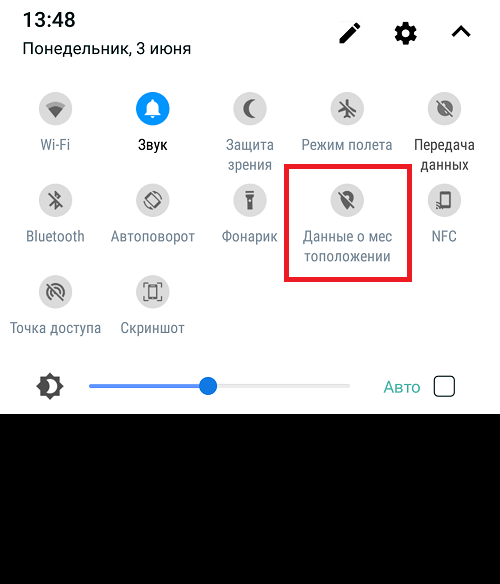
После включения GPS-датчика он автоматически начинает определять ваше местоположение. Происходит это в режиме реального времени до тех пор, пока вы принудительно не отключите GPS.
Меню настроек
Этот вариант тоже отличается простотой, но для его реализации вам придется посетить меню настроек:
- Откройте настройки устройства.

- Перейдите в раздел «Местоположение».

- Активируйте опцию «Доступ к местоположению».
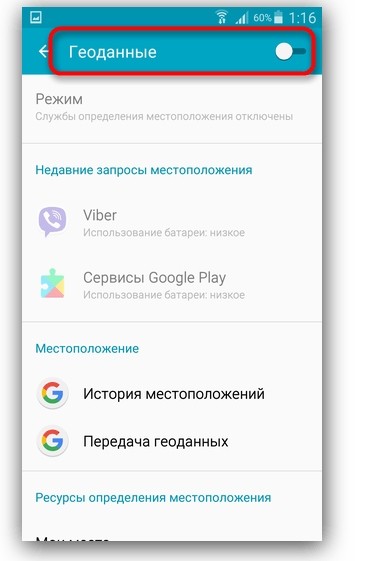
Названия пунктов меню будут отличаться в зависимости от производителя смартфона и текущей версии прошивки. Если вам не удается найти нужный раздел, воспользуйтесь поисковой строкой настроек.
Изменение режимов определения местоположения
Ранее мы вскользь упомянули о том, что GPS может включаться автоматически. Например, когда вы открываете навигатор на телефоне. В этой связи важно рассказать о настройках работы датчика для отдельных приложений. Данная информация не только позволит сэкономить время на самостоятельное включение и отключение GPS, но и поможет сохранить заряд аккумулятора. Итак, для выставления собственных параметров понадобится:
- Посетить настройки телефона.
- Перейти в раздел «Приложения».
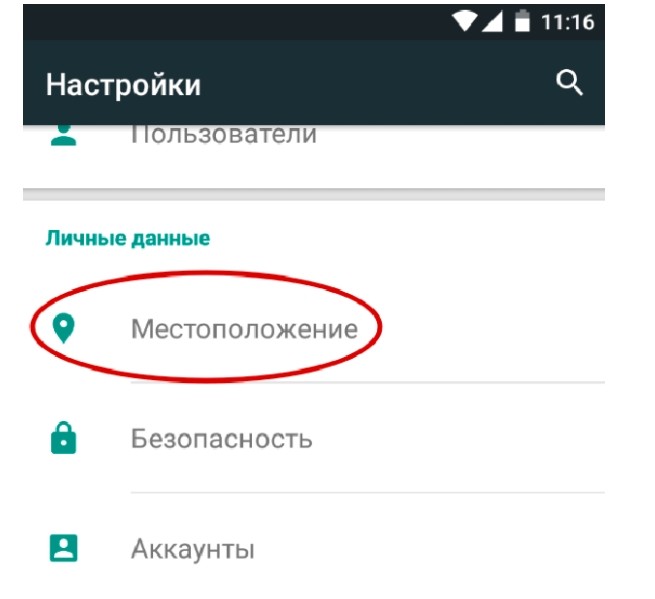
- Выбрать интересующую программу.
- Открыть вкладку «Разрешения», а затем – «Местоположение».
- Выбрать интересующий режим работы.
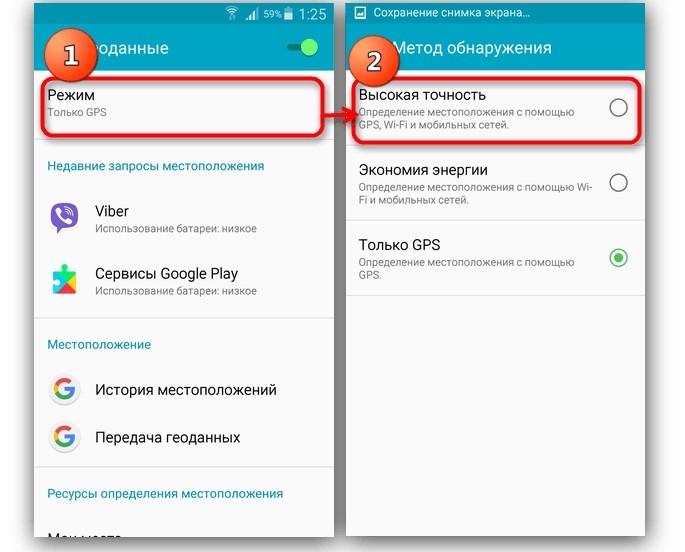
Если опция «Местоположение» отсутствует в настройках разрешений программы, то она не использует данные GPS. Если же функция присутствует, то вы можете выбрать один из четырех режимов работы:
- Разрешить в любом режиме. GPS будет активен всегда.
- Разрешить только во время использования приложения. Датчик будет активироваться после запуска программы, а после ее закрытия автоматически отключится.
- Спрашивать каждый раз. При запуске приложения Android будет спрашивать, стоит ли предоставить программе доступ к вашей геолокации.
- Запретить. GPS будет принудительно отключен для выбранной программы.
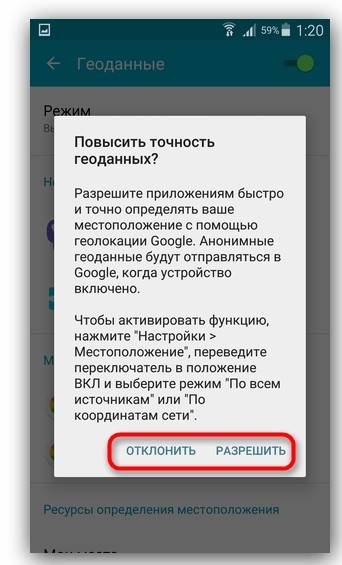
Второй режим работы является оптимальным, поскольку датчик задействуется только при использовании программы, и, соответственно, заряд аккумулятора не падает при бездействии.
Изменение источников геолокации
Вопреки расхожему мнению, местоположение пользователя определяется не только по GPS, но и по другим датчикам (Wi-Fi и Bluetooth). Чем больше источников вы задействуете, тем точнее будет определение геолокации. Вместе с тем заряд аккумулятора начнет расходоваться быстрее. Для перехода к выбору параметров необходимо:
- Открыть настройки смартфона.
- Перейти в раздел «Местоположение», а затем – «Режим».
- Выбрать интересующий способ определения геолокации.
На выбор будет предложено три варианта работы функции определения местоположения, а именно:
- по всем источникам
- по координатам сети;
- по спутникам GPS.
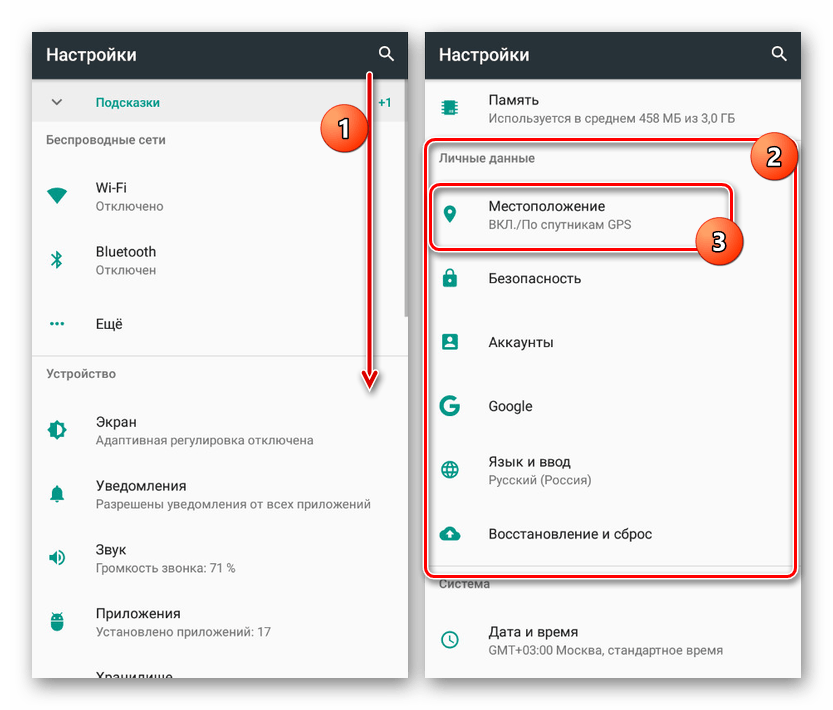
Самым точным является первый вариант, а экономным (с точки зрения потребления электроэнергии) – второй. Правда, при использовании координат сети сильно страдает точность. Порой смартфон даже не показывает геопозицию своего владельца.
Настройка через инженерное меню
Также вы можете настроить работу датчика через инженерное меню смартфона. Этот способ подходит только опытным пользователям, так как меню скрыто от посторонних глаз и не имеет русскоязычной локализации. Для перехода в соответствующий интерфейс нужно открыть номеронабиратель и ввести один из трех USSD-запросов (зависит от модели устройства):
- *#*#3646633*#*#;
- *#15963#*;
- *#*#4636#*#*.
Важно. Инженерное меню может не открыться, если вы предварительно не активируете root-доступ на своем смартфоне.
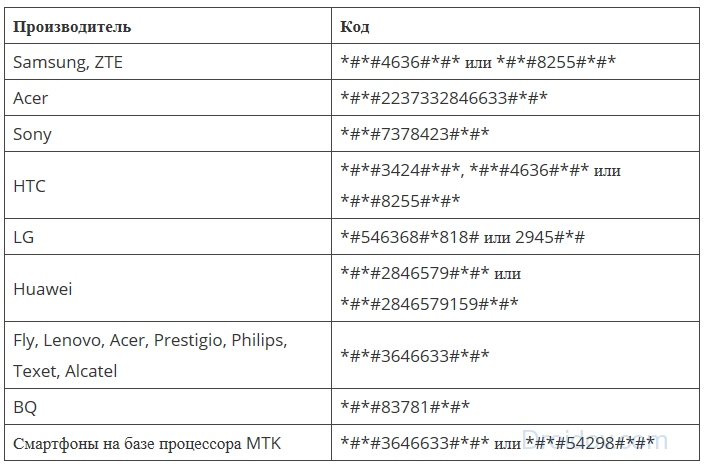
Попав в тот самый интерфейс, действуйте по следующей инструкции:
- Перейдите в раздел «Location», а затем – «Location Based Service».
- Отметьте пункты «Enable EPO» и «Auto Download» для определения геолокации.
- Вернитесь в раздел «Location».
- Откройте вкладку «YGPS», а затем – «Satellites».
- На представленной схеме убедитесь, что смартфон видит GPS-спутники (обозначаются красными точками).
- Если спутников нет, вернитесь во вкладку «YGPS».
- Откройте «Information», а затем поочередно нажмите кнопки «Full» и «AGPS Restarts».
- Перезагрузите смартфон.
Такая точечная настройка позволяет устранить большинство проблем, связанных с работой GPS. Но это далеко не все сложности, которые могут возникнуть при использовании датчика.
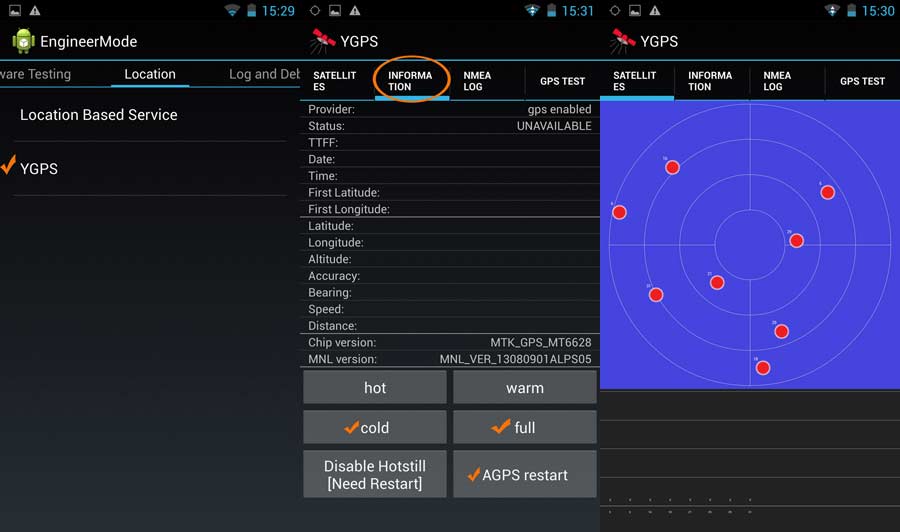
Что делать, если GPS не работает?
Если вы не можете подключить смартфон к GPS, то воспользуйтесь инструкцией настройки датчика через инженерное меню. Если проблема заключается в точности определения геолокации, то в настройках устройства убедитесь, что используются все источники, а не только данные сети или GPS.
Наконец, если даже после выполнения всех рекомендаций датчик работает некорректно или не функционирует вовсе, следует обратиться в сервисный центр с целью проверки исправности GPS. Также есть смысл связаться со службой поддержки производителя своего смартфона.
